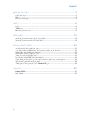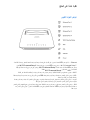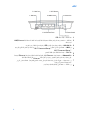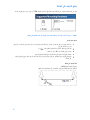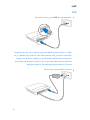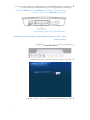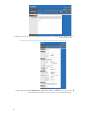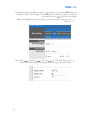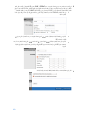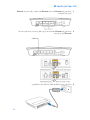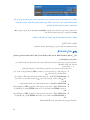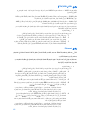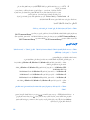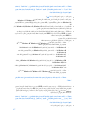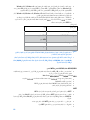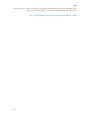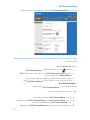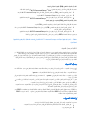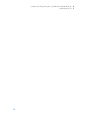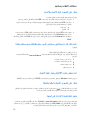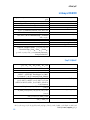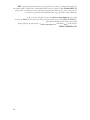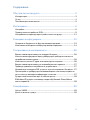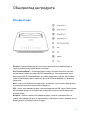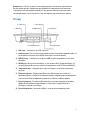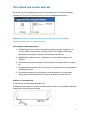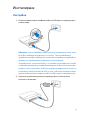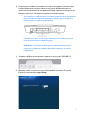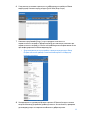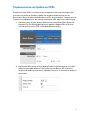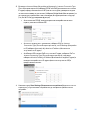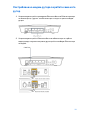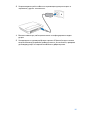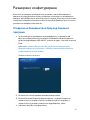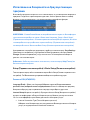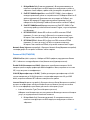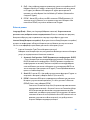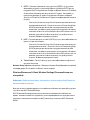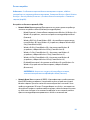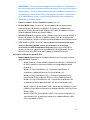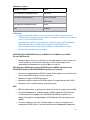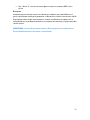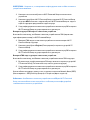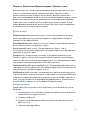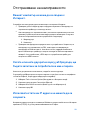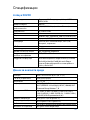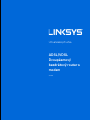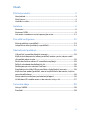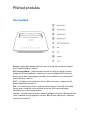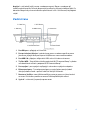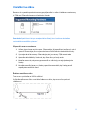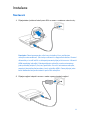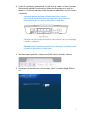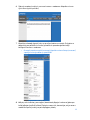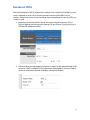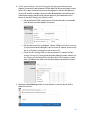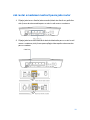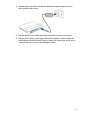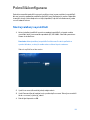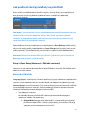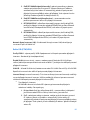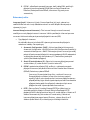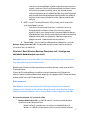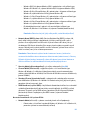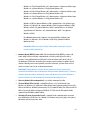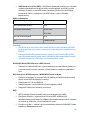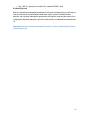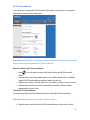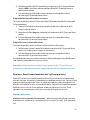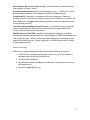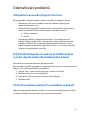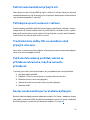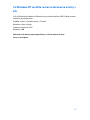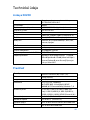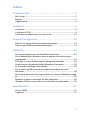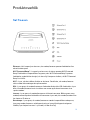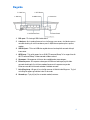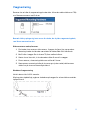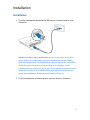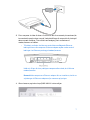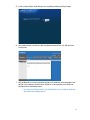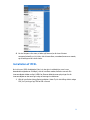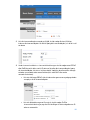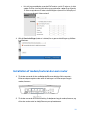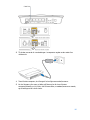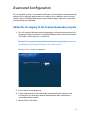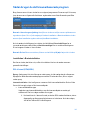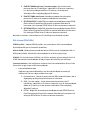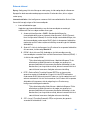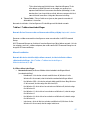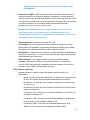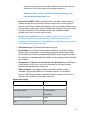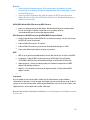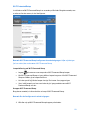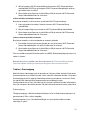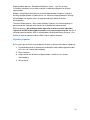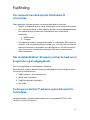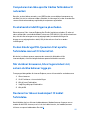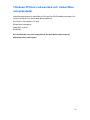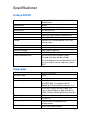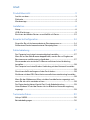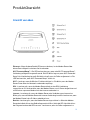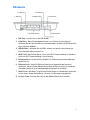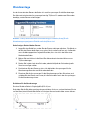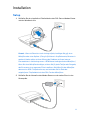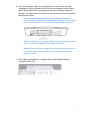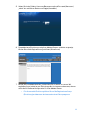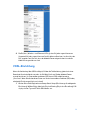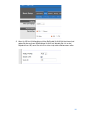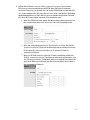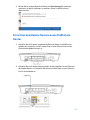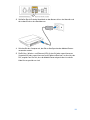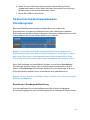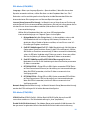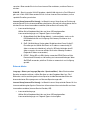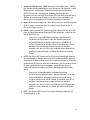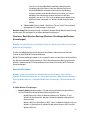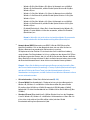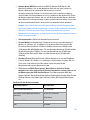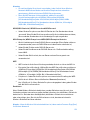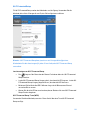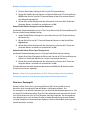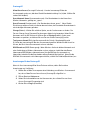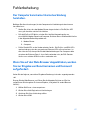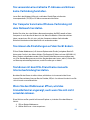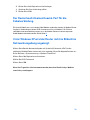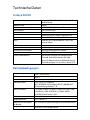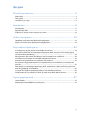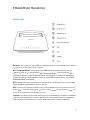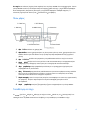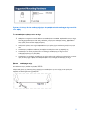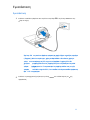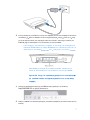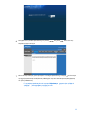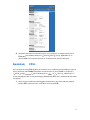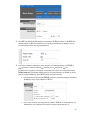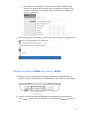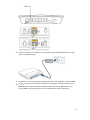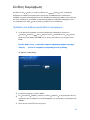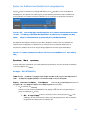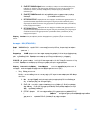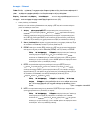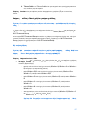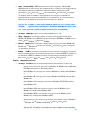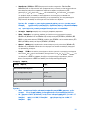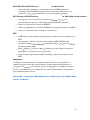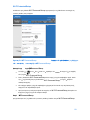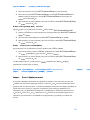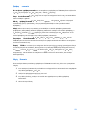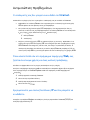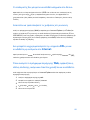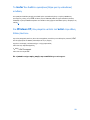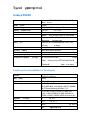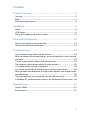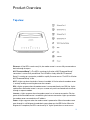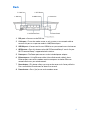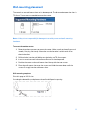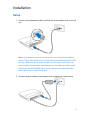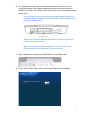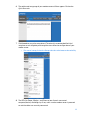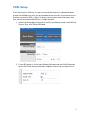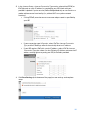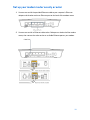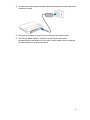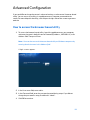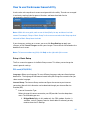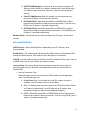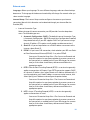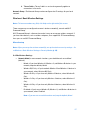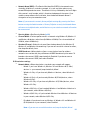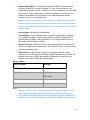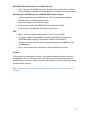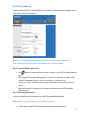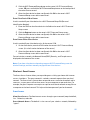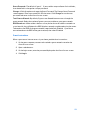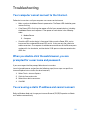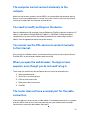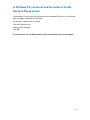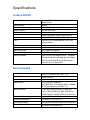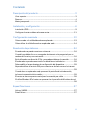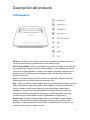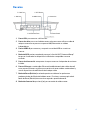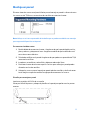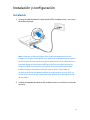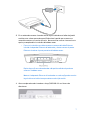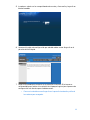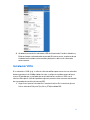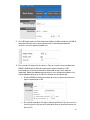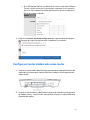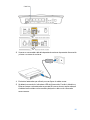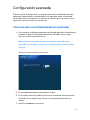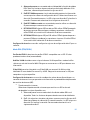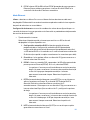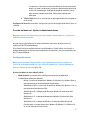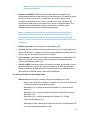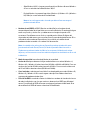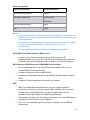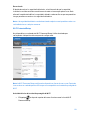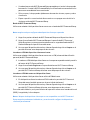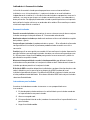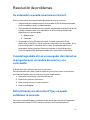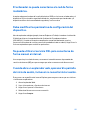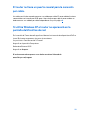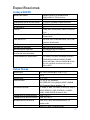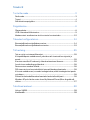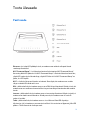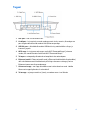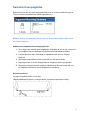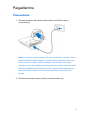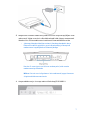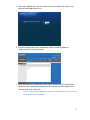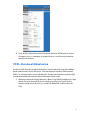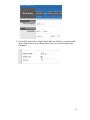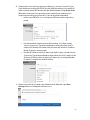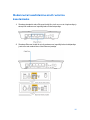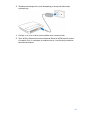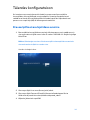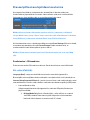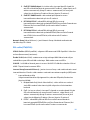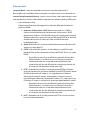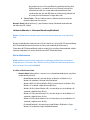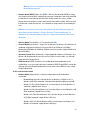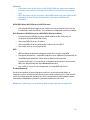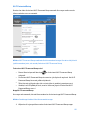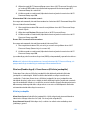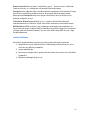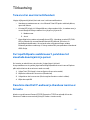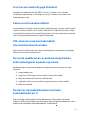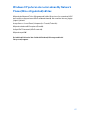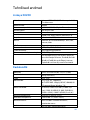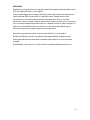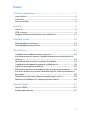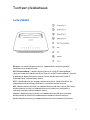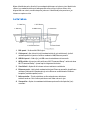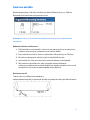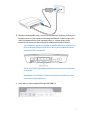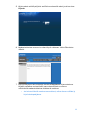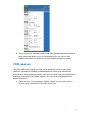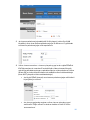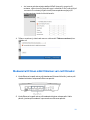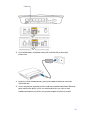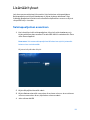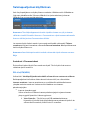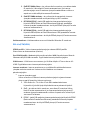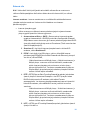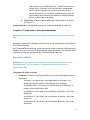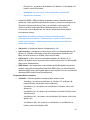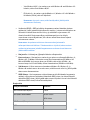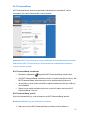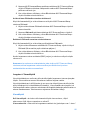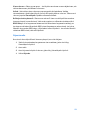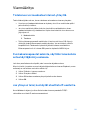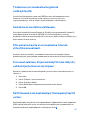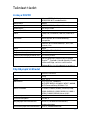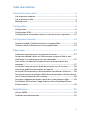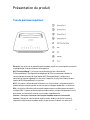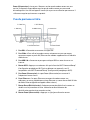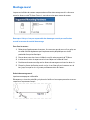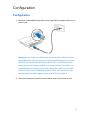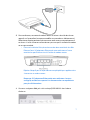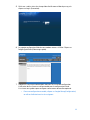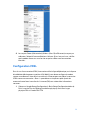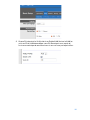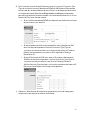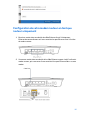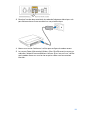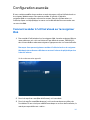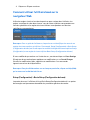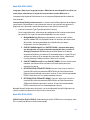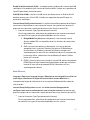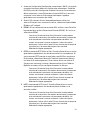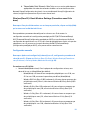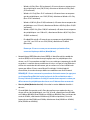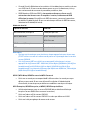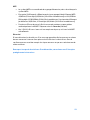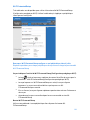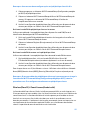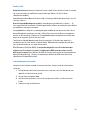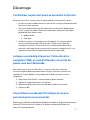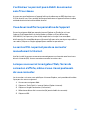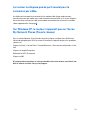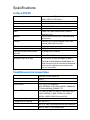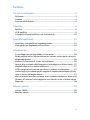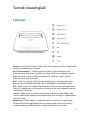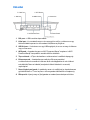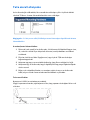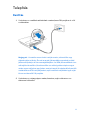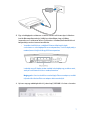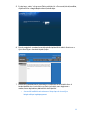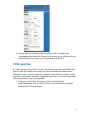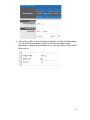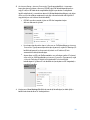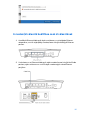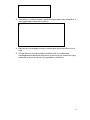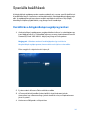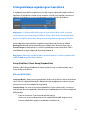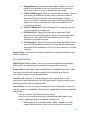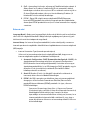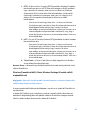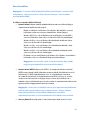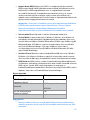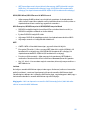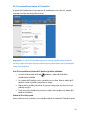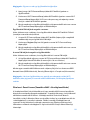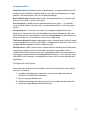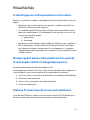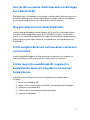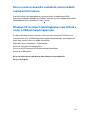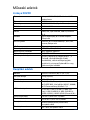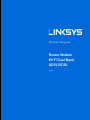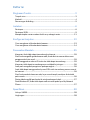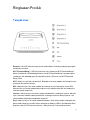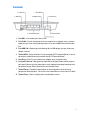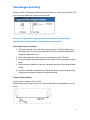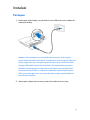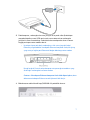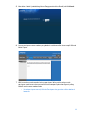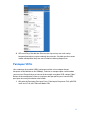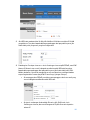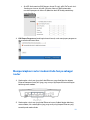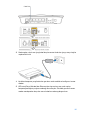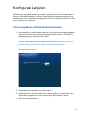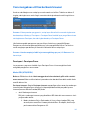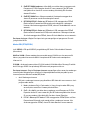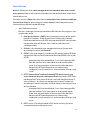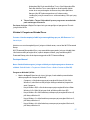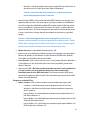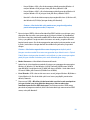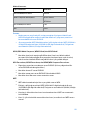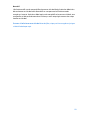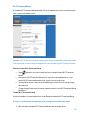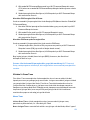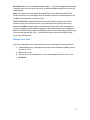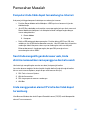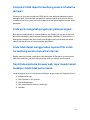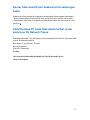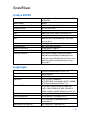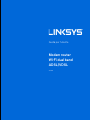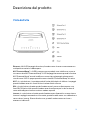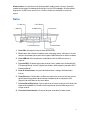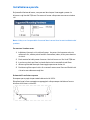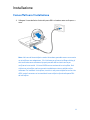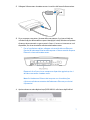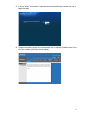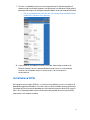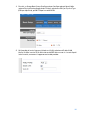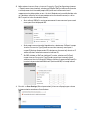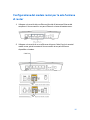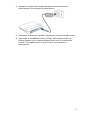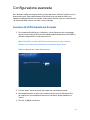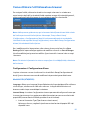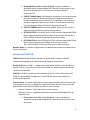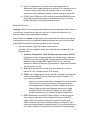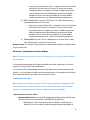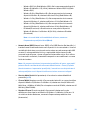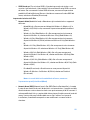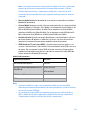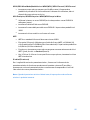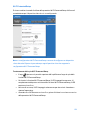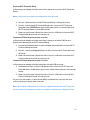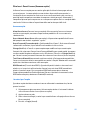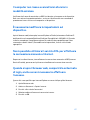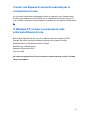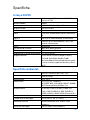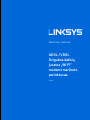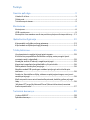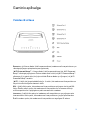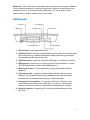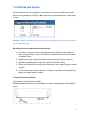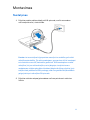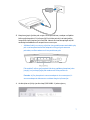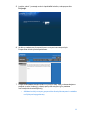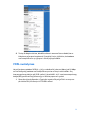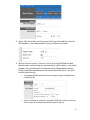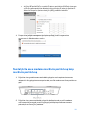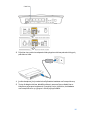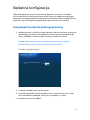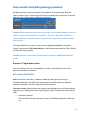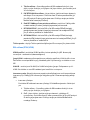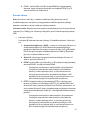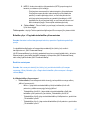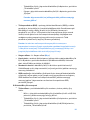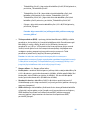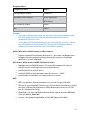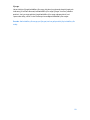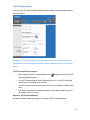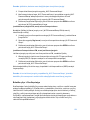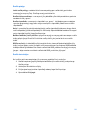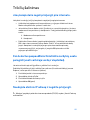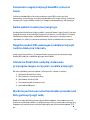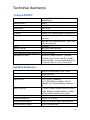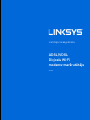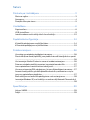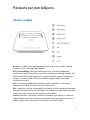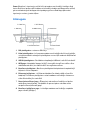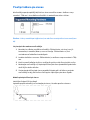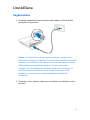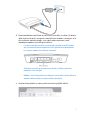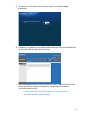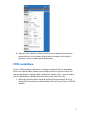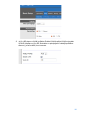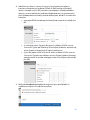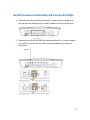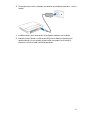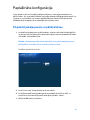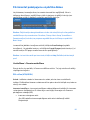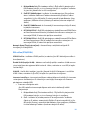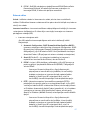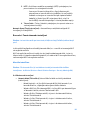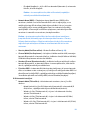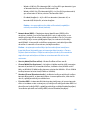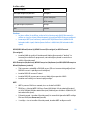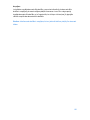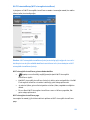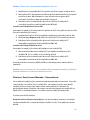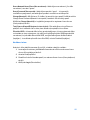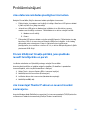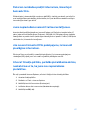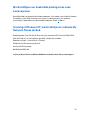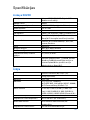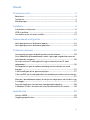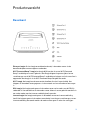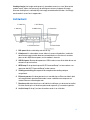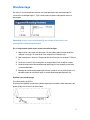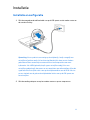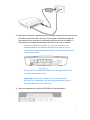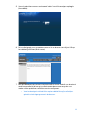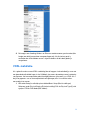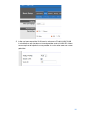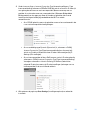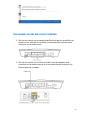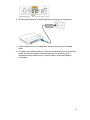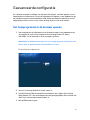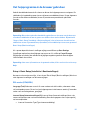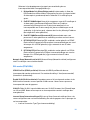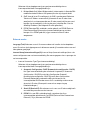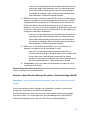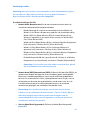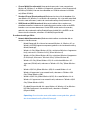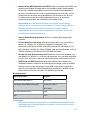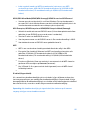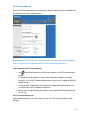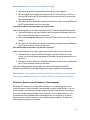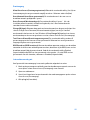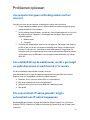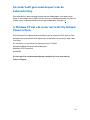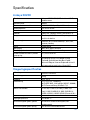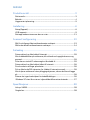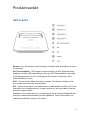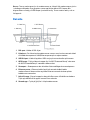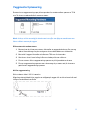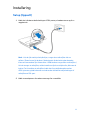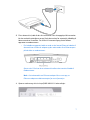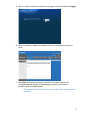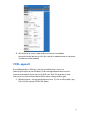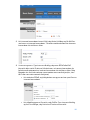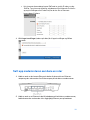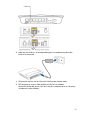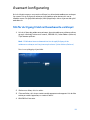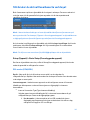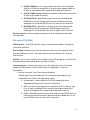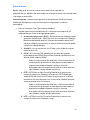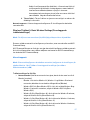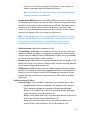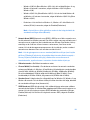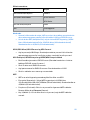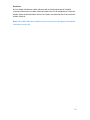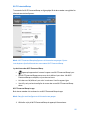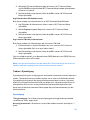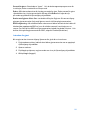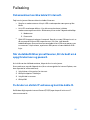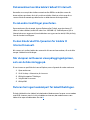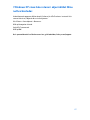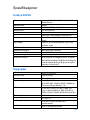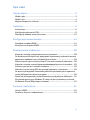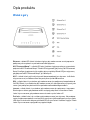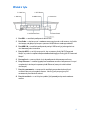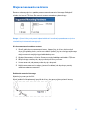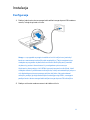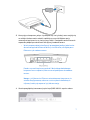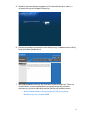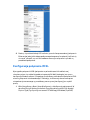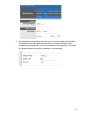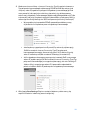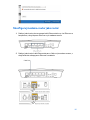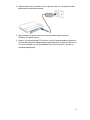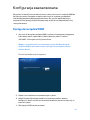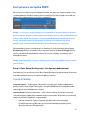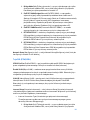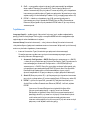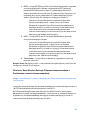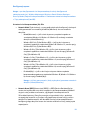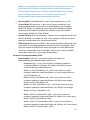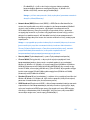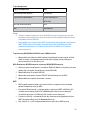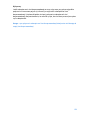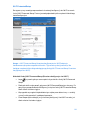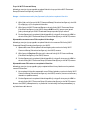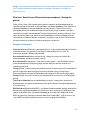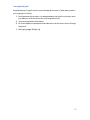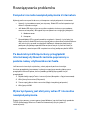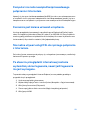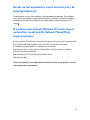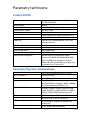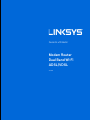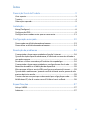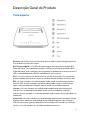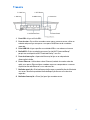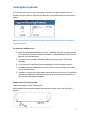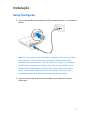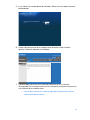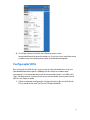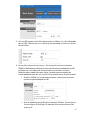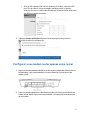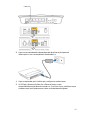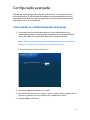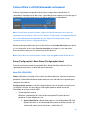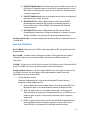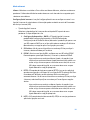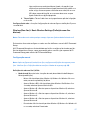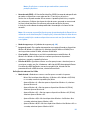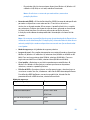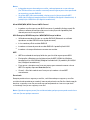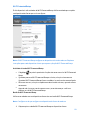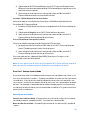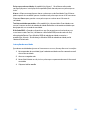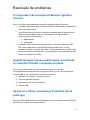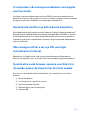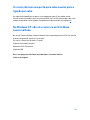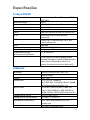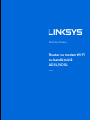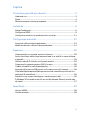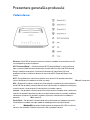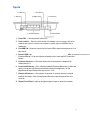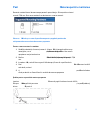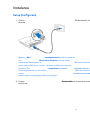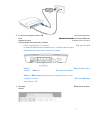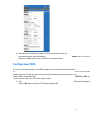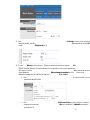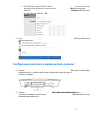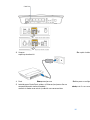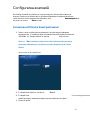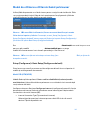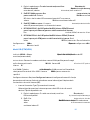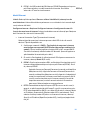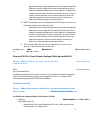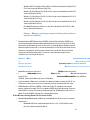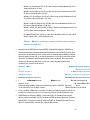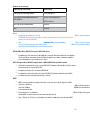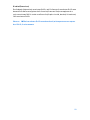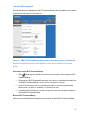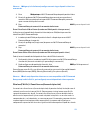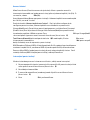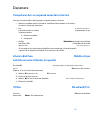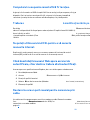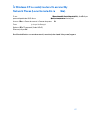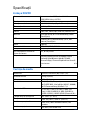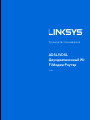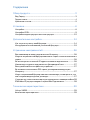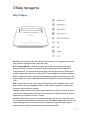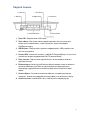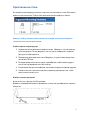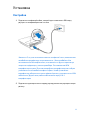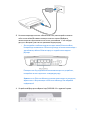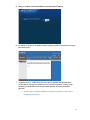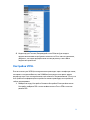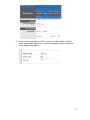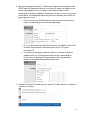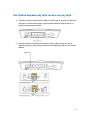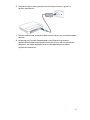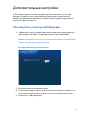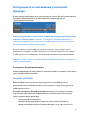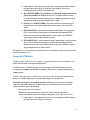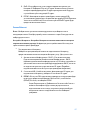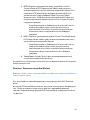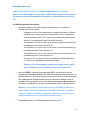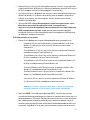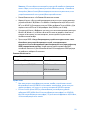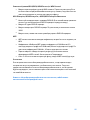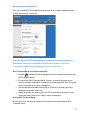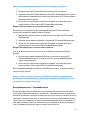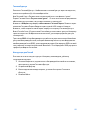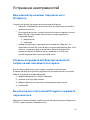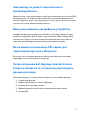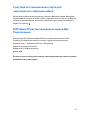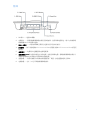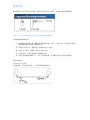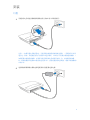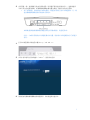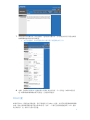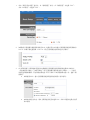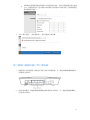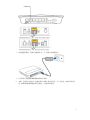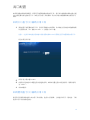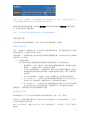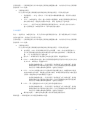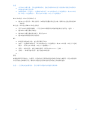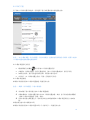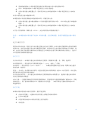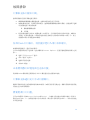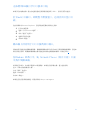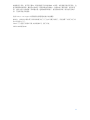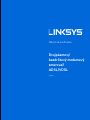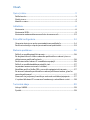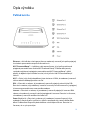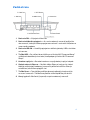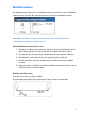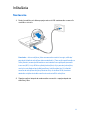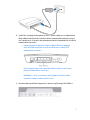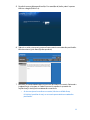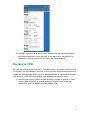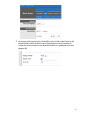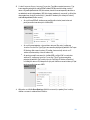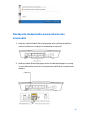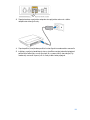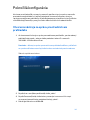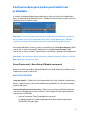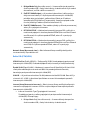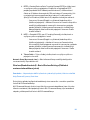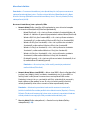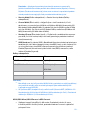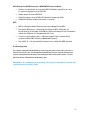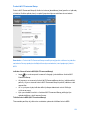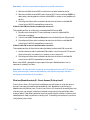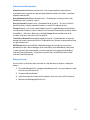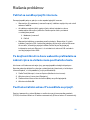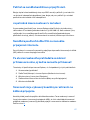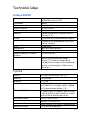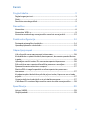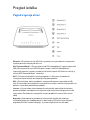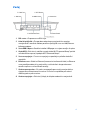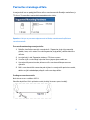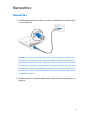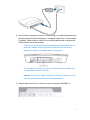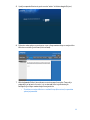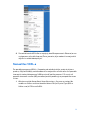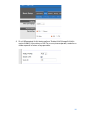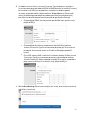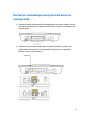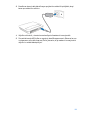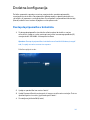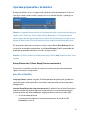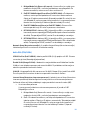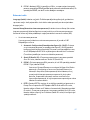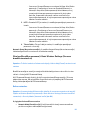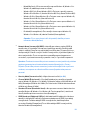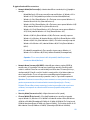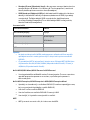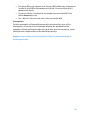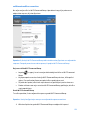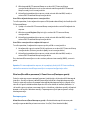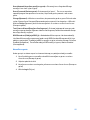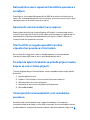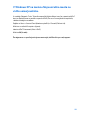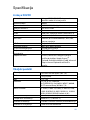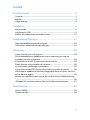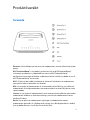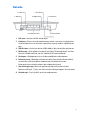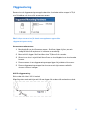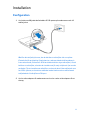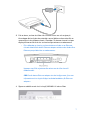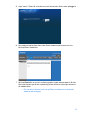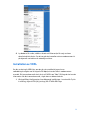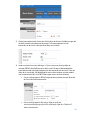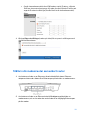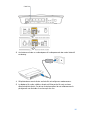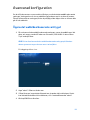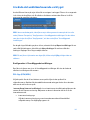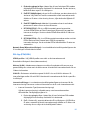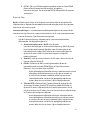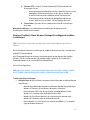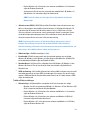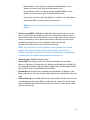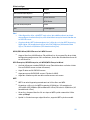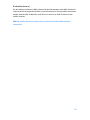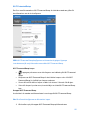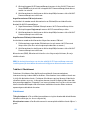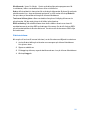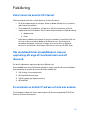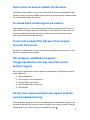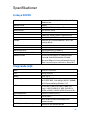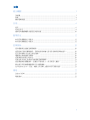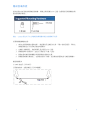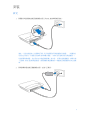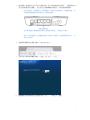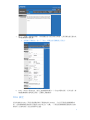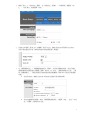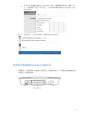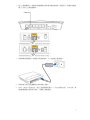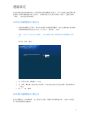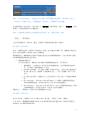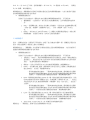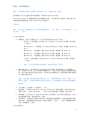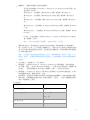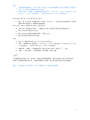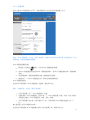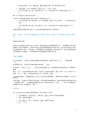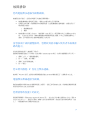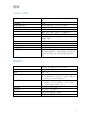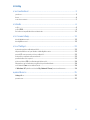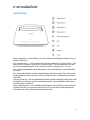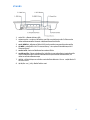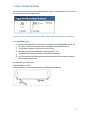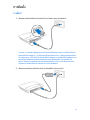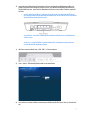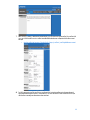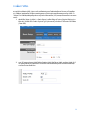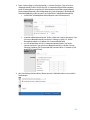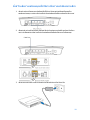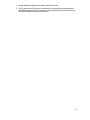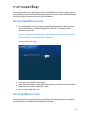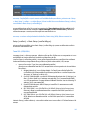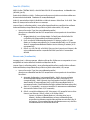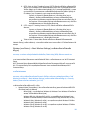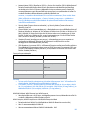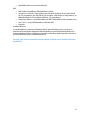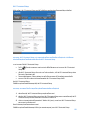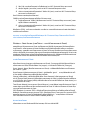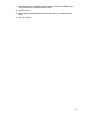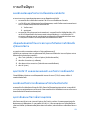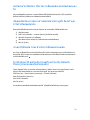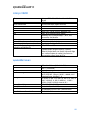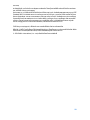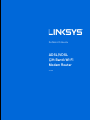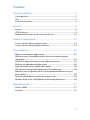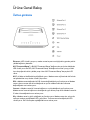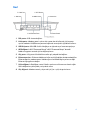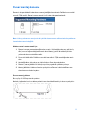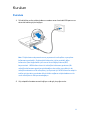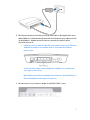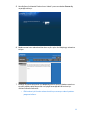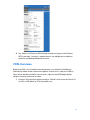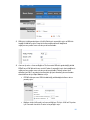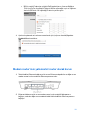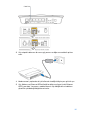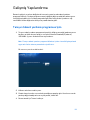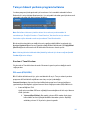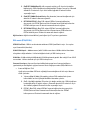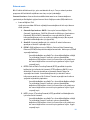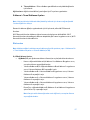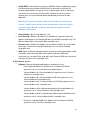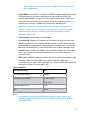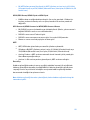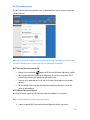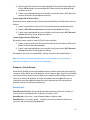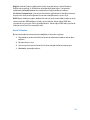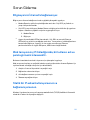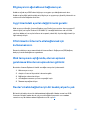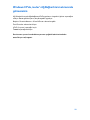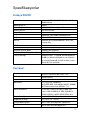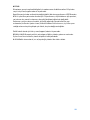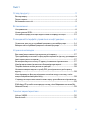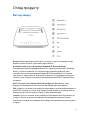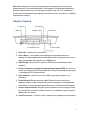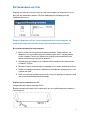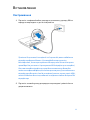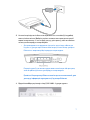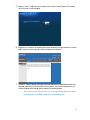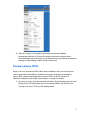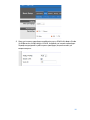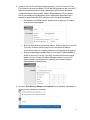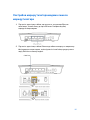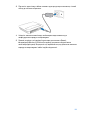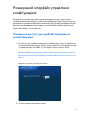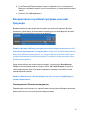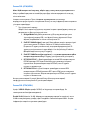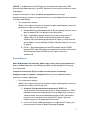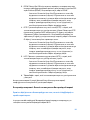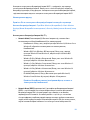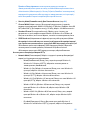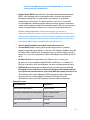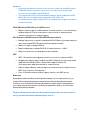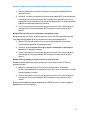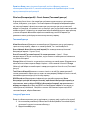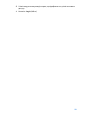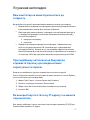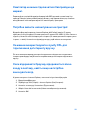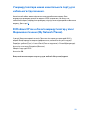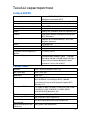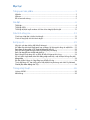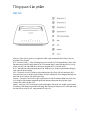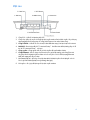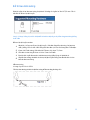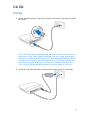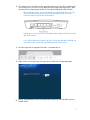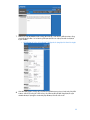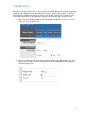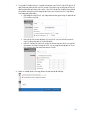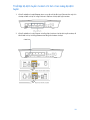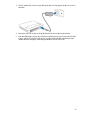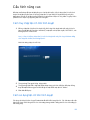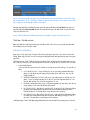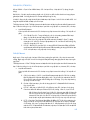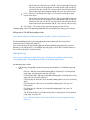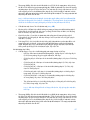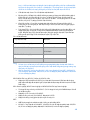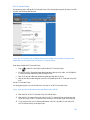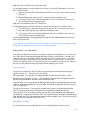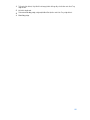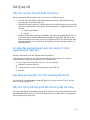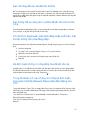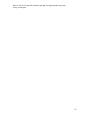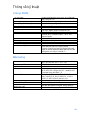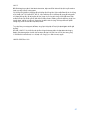Linksys X6200 Manuale del proprietario
- Categoria
- Router
- Tipo
- Manuale del proprietario
La pagina si sta caricando...
La pagina si sta caricando...
La pagina si sta caricando...
La pagina si sta caricando...
La pagina si sta caricando...
La pagina si sta caricando...
La pagina si sta caricando...
La pagina si sta caricando...
La pagina si sta caricando...
La pagina si sta caricando...
La pagina si sta caricando...
La pagina si sta caricando...
La pagina si sta caricando...
La pagina si sta caricando...
La pagina si sta caricando...
La pagina si sta caricando...
La pagina si sta caricando...
La pagina si sta caricando...
La pagina si sta caricando...
La pagina si sta caricando...
La pagina si sta caricando...
La pagina si sta caricando...
La pagina si sta caricando...
La pagina si sta caricando...
La pagina si sta caricando...
La pagina si sta caricando...
La pagina si sta caricando...
La pagina si sta caricando...
La pagina si sta caricando...
La pagina si sta caricando...
La pagina si sta caricando...
La pagina si sta caricando...
La pagina si sta caricando...
La pagina si sta caricando...
La pagina si sta caricando...
La pagina si sta caricando...
La pagina si sta caricando...
La pagina si sta caricando...
La pagina si sta caricando...
La pagina si sta caricando...
La pagina si sta caricando...
La pagina si sta caricando...
La pagina si sta caricando...
La pagina si sta caricando...
La pagina si sta caricando...
La pagina si sta caricando...
La pagina si sta caricando...
La pagina si sta caricando...
La pagina si sta caricando...
La pagina si sta caricando...
La pagina si sta caricando...
La pagina si sta caricando...
La pagina si sta caricando...
La pagina si sta caricando...
La pagina si sta caricando...
La pagina si sta caricando...
La pagina si sta caricando...
La pagina si sta caricando...
La pagina si sta caricando...
La pagina si sta caricando...
La pagina si sta caricando...
La pagina si sta caricando...
La pagina si sta caricando...
La pagina si sta caricando...
La pagina si sta caricando...
La pagina si sta caricando...
La pagina si sta caricando...
La pagina si sta caricando...
La pagina si sta caricando...
La pagina si sta caricando...
La pagina si sta caricando...
La pagina si sta caricando...
La pagina si sta caricando...
La pagina si sta caricando...
La pagina si sta caricando...
La pagina si sta caricando...
La pagina si sta caricando...
La pagina si sta caricando...
La pagina si sta caricando...
La pagina si sta caricando...
La pagina si sta caricando...
La pagina si sta caricando...
La pagina si sta caricando...
La pagina si sta caricando...
La pagina si sta caricando...
La pagina si sta caricando...
La pagina si sta caricando...
La pagina si sta caricando...
La pagina si sta caricando...
La pagina si sta caricando...
La pagina si sta caricando...
La pagina si sta caricando...
La pagina si sta caricando...
La pagina si sta caricando...
La pagina si sta caricando...
La pagina si sta caricando...
La pagina si sta caricando...
La pagina si sta caricando...
La pagina si sta caricando...
La pagina si sta caricando...
La pagina si sta caricando...
La pagina si sta caricando...
La pagina si sta caricando...
La pagina si sta caricando...
La pagina si sta caricando...
La pagina si sta caricando...
La pagina si sta caricando...
La pagina si sta caricando...
La pagina si sta caricando...
La pagina si sta caricando...
La pagina si sta caricando...
La pagina si sta caricando...
La pagina si sta caricando...
La pagina si sta caricando...
La pagina si sta caricando...
La pagina si sta caricando...
La pagina si sta caricando...
La pagina si sta caricando...
La pagina si sta caricando...
La pagina si sta caricando...
La pagina si sta caricando...
La pagina si sta caricando...
La pagina si sta caricando...
La pagina si sta caricando...
La pagina si sta caricando...
La pagina si sta caricando...
La pagina si sta caricando...
La pagina si sta caricando...
La pagina si sta caricando...
La pagina si sta caricando...
La pagina si sta caricando...
La pagina si sta caricando...
La pagina si sta caricando...
La pagina si sta caricando...
La pagina si sta caricando...
La pagina si sta caricando...
La pagina si sta caricando...
La pagina si sta caricando...
La pagina si sta caricando...
La pagina si sta caricando...
La pagina si sta caricando...
La pagina si sta caricando...
La pagina si sta caricando...
La pagina si sta caricando...
La pagina si sta caricando...
La pagina si sta caricando...
La pagina si sta caricando...
La pagina si sta caricando...
La pagina si sta caricando...
La pagina si sta caricando...
La pagina si sta caricando...
La pagina si sta caricando...
La pagina si sta caricando...
La pagina si sta caricando...
La pagina si sta caricando...
La pagina si sta caricando...
La pagina si sta caricando...
La pagina si sta caricando...
La pagina si sta caricando...
La pagina si sta caricando...
La pagina si sta caricando...
La pagina si sta caricando...
La pagina si sta caricando...
La pagina si sta caricando...
La pagina si sta caricando...
La pagina si sta caricando...
La pagina si sta caricando...
La pagina si sta caricando...
La pagina si sta caricando...
La pagina si sta caricando...
La pagina si sta caricando...
La pagina si sta caricando...
La pagina si sta caricando...
La pagina si sta caricando...
La pagina si sta caricando...
La pagina si sta caricando...
La pagina si sta caricando...
La pagina si sta caricando...
La pagina si sta caricando...
La pagina si sta caricando...
La pagina si sta caricando...
La pagina si sta caricando...
La pagina si sta caricando...
La pagina si sta caricando...
La pagina si sta caricando...
La pagina si sta caricando...
La pagina si sta caricando...
La pagina si sta caricando...
La pagina si sta caricando...
La pagina si sta caricando...
La pagina si sta caricando...
La pagina si sta caricando...
La pagina si sta caricando...
La pagina si sta caricando...
La pagina si sta caricando...
La pagina si sta caricando...
La pagina si sta caricando...
La pagina si sta caricando...
La pagina si sta caricando...
La pagina si sta caricando...
La pagina si sta caricando...
La pagina si sta caricando...
La pagina si sta caricando...
La pagina si sta caricando...
La pagina si sta caricando...
La pagina si sta caricando...
La pagina si sta caricando...
La pagina si sta caricando...
La pagina si sta caricando...
La pagina si sta caricando...
La pagina si sta caricando...
La pagina si sta caricando...
La pagina si sta caricando...
La pagina si sta caricando...
La pagina si sta caricando...
La pagina si sta caricando...
La pagina si sta caricando...
La pagina si sta caricando...
La pagina si sta caricando...
La pagina si sta caricando...
La pagina si sta caricando...
La pagina si sta caricando...
La pagina si sta caricando...
La pagina si sta caricando...
La pagina si sta caricando...
La pagina si sta caricando...
La pagina si sta caricando...
La pagina si sta caricando...
La pagina si sta caricando...
La pagina si sta caricando...
La pagina si sta caricando...
La pagina si sta caricando...
La pagina si sta caricando...
La pagina si sta caricando...
La pagina si sta caricando...
La pagina si sta caricando...
La pagina si sta caricando...
La pagina si sta caricando...
La pagina si sta caricando...
La pagina si sta caricando...
La pagina si sta caricando...
La pagina si sta caricando...
La pagina si sta caricando...
La pagina si sta caricando...
La pagina si sta caricando...
La pagina si sta caricando...
La pagina si sta caricando...
La pagina si sta caricando...
La pagina si sta caricando...
La pagina si sta caricando...
La pagina si sta caricando...
La pagina si sta caricando...
La pagina si sta caricando...
La pagina si sta caricando...
La pagina si sta caricando...
La pagina si sta caricando...
La pagina si sta caricando...
La pagina si sta caricando...
La pagina si sta caricando...
La pagina si sta caricando...
La pagina si sta caricando...
La pagina si sta caricando...
La pagina si sta caricando...
La pagina si sta caricando...
La pagina si sta caricando...
La pagina si sta caricando...
La pagina si sta caricando...
La pagina si sta caricando...
La pagina si sta caricando...
La pagina si sta caricando...
La pagina si sta caricando...
La pagina si sta caricando...
La pagina si sta caricando...
La pagina si sta caricando...
La pagina si sta caricando...
La pagina si sta caricando...
La pagina si sta caricando...
La pagina si sta caricando...
La pagina si sta caricando...
La pagina si sta caricando...
La pagina si sta caricando...
La pagina si sta caricando...
La pagina si sta caricando...
La pagina si sta caricando...
La pagina si sta caricando...
La pagina si sta caricando...
La pagina si sta caricando...
La pagina si sta caricando...
La pagina si sta caricando...
La pagina si sta caricando...
La pagina si sta caricando...
La pagina si sta caricando...
La pagina si sta caricando...
La pagina si sta caricando...
La pagina si sta caricando...
La pagina si sta caricando...
La pagina si sta caricando...
La pagina si sta caricando...
La pagina si sta caricando...
La pagina si sta caricando...
La pagina si sta caricando...
La pagina si sta caricando...
La pagina si sta caricando...
La pagina si sta caricando...
La pagina si sta caricando...
La pagina si sta caricando...
La pagina si sta caricando...
La pagina si sta caricando...
La pagina si sta caricando...
La pagina si sta caricando...
La pagina si sta caricando...
La pagina si sta caricando...
La pagina si sta caricando...
La pagina si sta caricando...
La pagina si sta caricando...
La pagina si sta caricando...
La pagina si sta caricando...
La pagina si sta caricando...
La pagina si sta caricando...
La pagina si sta caricando...
La pagina si sta caricando...
La pagina si sta caricando...
La pagina si sta caricando...
La pagina si sta caricando...
La pagina si sta caricando...
La pagina si sta caricando...
La pagina si sta caricando...
La pagina si sta caricando...
La pagina si sta caricando...
La pagina si sta caricando...
La pagina si sta caricando...
La pagina si sta caricando...
La pagina si sta caricando...
La pagina si sta caricando...
La pagina si sta caricando...
La pagina si sta caricando...
La pagina si sta caricando...
La pagina si sta caricando...
La pagina si sta caricando...
La pagina si sta caricando...
La pagina si sta caricando...
La pagina si sta caricando...
La pagina si sta caricando...
La pagina si sta caricando...
La pagina si sta caricando...
La pagina si sta caricando...
La pagina si sta caricando...
La pagina si sta caricando...
La pagina si sta caricando...
La pagina si sta caricando...
La pagina si sta caricando...
La pagina si sta caricando...
La pagina si sta caricando...
La pagina si sta caricando...
La pagina si sta caricando...
La pagina si sta caricando...
La pagina si sta caricando...
La pagina si sta caricando...
La pagina si sta caricando...
La pagina si sta caricando...
La pagina si sta caricando...
La pagina si sta caricando...
La pagina si sta caricando...
La pagina si sta caricando...
La pagina si sta caricando...
La pagina si sta caricando...
La pagina si sta caricando...
La pagina si sta caricando...
La pagina si sta caricando...
La pagina si sta caricando...
La pagina si sta caricando...
La pagina si sta caricando...
La pagina si sta caricando...
La pagina si sta caricando...
La pagina si sta caricando...
La pagina si sta caricando...

Sommario
Descrizione del prodotto ........................................................................... 3
Vista dall'alto ............................................................................................................................... 3
Retro ............................................................................................................................................... 4
Installazione a parete ............................................................................................................... 5
Installazione ................................................................................................... 6
Come effettuare l'installazione ............................................................................................. 6
Installazione VDSL .................................................................................................................... 9
Configurazione del modem router per la sola funzione di router ........................... 12
Configurazione avanzata ........................................................................ 14
Accesso all'utilità basata sul browser ............................................................................. 14
Come utilizzare l'utilità basata su browser .................................................................... 15
Risoluzione dei problemi ......................................................................... 26
Il computer non riesce a connettersi a Internet. .......................................................... 26
Quando si fa doppio clic sul browser web, vengono richiesti il nome utente e la
password. .................................................................................................................................. 26
Impossibile connettersi poiché si sta utilizzando un indirizzo IP statico. ........... 26
Il computer non riesce a connettersi alla rete in modalità wireless. ..................... 27
È necessario modificare le impostazioni sul dispositivo. .......................................... 27
Non è possibile utilizzare il servizio DSL per effettuare la connessione manuale
a Internet. .................................................................................................................................. 27
Quando si apre il browser web, comparirà la schermata di login, anche se non è
necessario effettuare l'accesso. ....................................................................................... 27
Il router non dispone di una porta coassiale per la connessione via cavo. ......... 28
In Windows XP, il router non è presente nella schermata Risorse di rete........... 28
Specifiche .................................................................................................... 29
Linksys X6200 ........................................................................................................................ 29
Specifiche ambientali ............................................................................................................ 29
2

Descrizione del prodotto
Vista dall'alto
Ethernet------Se il LED lampeggia di continuo, il modem router è connesso correttamente a
un dispositivo tramite la suddetta porta.
Wi-Fi Protected Setup™------Il LED è sempre acceso quando è stata stabilita con successo
una connessione Wi-Fi Protected Setup™. Il LED lampeggia lentamente quando la funzione
Wi-Fi Protected Setup™ tenta di stabilire una connessione e lampeggia velocemente in
caso di errore. Il LED si spegne quando la connessione Wi-Fi Protected Setup™ è inattiva.
Wi-Fi------La spia luminosa si accende quando la funzionalità wireless è abilitata. Lampeggia
quando il modem router è in fase di invio o ricezione di dati sulla rete.
DSL------La spia luminosa è verde quando il modem router è connesso direttamente a una
linea DSL. Si illumina in blu quando il modem router è configurato per la sola funzione di
router ed è collegato a Internet tramite un modem separato.
Internet------La spia luminosa è verde quando il modem router dispone di una connessione a
Internet. Lampeggia emettendo una luce verde, quando il modem router sta stabilendo una
connessione a Internet. Diventa di color rosso, quando il modem router non riesce a
ottenere un indirizzo IP.
3

Alimentazione------La spia luminosa è verde quando il modem router è acceso. Quando il
modem router esegue l'autodiagnostica ad ogni avvio, il LED lampeggia. Al termine della
diagnostica, il LED rimane acceso fisso. Diventa di color rosso quando si verifica un
errore.
Retro
1.
Porta DSL------Permette la connessione alla linea DSL.
2.
Porta cavo------Per utilizzare il modem router solo come router, utilizzare un cavo di
rete per connettere questa porta ad una porta LAN/Ethernet di un diverso modem.
3.
Porta USB 2.0------Per connettere e condividere un disco USB sulla rete o su
Internet.
4.
Pulsante WPS------Premere questo pulsante per fare in modo che la funzionalità Wi-
Fi Protected Setup™ ricerchi il dispositivo wireless abilitato per la procedura Wi-Fi
Protected Setup™.
5.
Porta di alimentazione------La porta di alimentazione si collega all'alimentatore
incluso.
6.
Porte Ethernet—Utilizzando i cavi Ethernet (noti anche come cavi di rete), queste
porte Ethernet permettono di connettere il modem router ai computer e altri
dispositivi di rete Ethernet alla rete cablata.
7.
Pulsante Reset (Ripristino)------Questo pulsante consente di ripristinare il router alle
impostazioni predefinite. Premere e tenere premuto il pulsante Reset per circa
cinque secondi.
8.
Pulsante di alimentazione------Premere | (on) per accendere il modem router.
4

Installazione a parete
Sul pannello inferiore del router, sono presenti due slot per il montaggio a parete. La
distanza tra gli slot è di 75,6 mm. Per montare il router sulla parete sono necessarie due
viti.
Nota—Linksys non è responsabile di eventuali danni causati da un'errata installazione del
prodotto.
Per montare il modem router:
1.
Individuare il punto in cui installare il router. Accertarsi che la parete scelta sia
uniforme, liscia, solida e priva di umidità. Controllare, inoltre, che la presa elettrica
sia vicina.
2.
Praticare due fori nella parete. Accertarsi che la distanza tra i fori sia di 75,6 mm.
3.
Inserire una vite in ogni foro, lasciando fuoriuscire la testa della vite di 3 mm.
4.
Allineare gli slot del router per il montaggio a parete con le due viti.
5.
Posizionare gli slot sopra le viti e far scorrere il router verso il basso affinché le viti
si inseriscano saldamente negli slot.
Schema dell'installazione a parete
Stampare questa pagina impostando le dimensioni al 100%.
Ritagliare lungo la linea tratteggiata e appoggiarla sulla parete per individuare l'esatta
distanza da lasciare tra i due fori.
5

Installazione
Come effettuare l'installazione
1.
Collegare il cavo telefonico fornito alla porta DSL sul modem router e alla presa a
muro.
Nota—Nel caso la linea telefonica sembri disturbata, potrebbe essere necessario
un microfiltro o uno sdoppiatore. Ciò è richiesto per gli utenti nel Regno Unito; gli
altri utenti dovranno contattare il proprio provider del servizio Internet per
verificarne la necessità. Gli utenti ISDN non necessitano di un microfiltro. Se è
richiesto un microfiltro, sarà necessario installarlo per ciascun telefono o fax
utilizzato. Per installare il microfiltro, inserirlo in una presa telefonica con servizio
ADSL, quindi connettere un'estremità del cavo telefonico fornito alla porta DSL
del microfiltro.
6

2.
Collegare l'alimentatore al modem router e inserirlo nella fonte di alimentazione.
3.
Su un computer, connettersi al nome della rete protetta, il cui nome è indicato
sull'adesivo (è possibile modificare questi dettagli più tardi). Selezionare l'opzione
di connessione automatica a questa rete in futuro. L'accesso a Internet non sarà
disponibile, fino al termine dell'installazione del modem router.
∗
Per un'installazione cablata, collegare un'estremità del cavo Ethernet
(fornito) all'adattatore Ethernet del computer e l'altra estremità alla porta
Ethernet sul retro del modem router.
Ripetere la fase 2 per ciascun computer o dispositivo aggiuntivo, che si
desidera connettere al modem router.
Nota--Se l'adattatore Ethernet del computer non è installato, fare
riferimento alla documentazione dell'adattatore Ethernet per ulteriori
informazioni.
4.
Aprire un browser web e digitare http://192.168.1.1 nella barra degli indirizzi.
7

5.
Inserire "admin" in entrambi i campi del nome utente e della password e fare clic su
Log in (Accedi).
6.
Comparirà quindi la pagina di installazione basata su web per il modem router. Fare
clic sulla scheda Quick Start (Avvio rapido).
8

7.
Fare clic su Launch (Avvia) per avviare il programma di installazione guidata. Il
programma di installazione guidata è consigliato per l'installazione iniziale, poiché
permetterà di eseguire la configurazione del modem router nel modo più efficiente.
∗
Per un'installazione manuale, fare clic sulla scheda Setup (Configurazione)
e utilizzare l'utilità basata su browser.
8.
A questo punto, dovrebbero illuminarsi i LED per alimentazione, wireless ed
Ethernet (uno per ciascun computer/dispositivo connesso). In caso contrario,
accertarsi che il modem router sia acceso e che i cavi siano connessi
correttamente.
Installazione VDSL
Se la propria connessione è VDSL (es. se sfrutta la linea telefonica, ma ha una velocità di
download maggiore di 24 Mbps), sarà necessario installare il modem router manualmente.
Il provider del servizio Internet potrebbe fare riferimento alla connessione VDSL come "in
fibra". Se si dispongono delle corrette informazioni dal provider di servizi Internet (ISP),
l'operazione sarà semplice e veloce.
9

1.
Fare clic su Setup>Basic Setup (Configurazione>Configurazione di base). Nella
sezione Physical Setting (Impostazioni fisiche), selezionare DSL for Physical Type
(DSL per tipo fisico), quindi PTM per la modalità DSL.
2.
Se il provider di servizi Internet richiede una VLAN, selezionare Enable VLAN
(Attiva VLAN) e inserire l'ID VLAN richiesto dall'ISP. Nel caso non si sia certi di quali
valori inserire, contattare il supporto tecnico del provider.
10

3.
Nella sezione
Internet Setup > Internet Connection Type
(Configurazione Internet
> Tipo di connessione Internet), selezionare PPPoE o IPoE (un indirizzo IP dinamico
o statico) come da richiesto dal proprio ISP (verificare le informazioni con il
supporto tecnico del provider se non si è sicuri). Selezionare la modalità bridge solo
se si desidera utilizzare l'unità come modem senza funzionalità router (es. senza
Wi-Fi o qualsiasi altra funzionalità di rete).
• Se si utilizza il PPPoE, inserire correttamente il nome utente e la password
come specificati dal proprio ISP.
•
Se la propria connessione è di tipo dinamico, selezionare
IPoE
per il campo
Internet Connection Type
(Tipo di connessione Internet), mentre per il
campo IP Settings (Impostazioni IP) selezionare
Automatically obtain an IP
address
(Ottieni automaticamente un indirizzo IP).
•
Se l'ISP richiede un IPoE con indirizzo IP statico, selezionare
IPoE
per il
campo
Internet Connection Type
(Tipo di connessione Internet), quindi
selezionare
Use the Following IP Address
(Utilizza il seguente indirizzo IP) e
inserire le impostazioni dell'indirizzo IP (fornite dall'ISP) nei campi indicati.
4.
Fare clic su Save Settings (Salva impostazioni), in basso sulla pagina, per salvare
le impostazioni e completare l'installazione.
11

Configurazione del modem router per la sola funzione
di router
1.
Collegare un'estremità del cavo Ethernet (fornito) all'adattatore Ethernet del
computer e l'altra estremità a una porta Ethernet sul retro del modem router.
2.
Collegare un'estremità di un cavo Ethernet alla porta Cable (Cavo) sul retro del
modem router, quindi connettere l'altra estremità ad una porta Ethernet
disponibile sul modem.
12

3.
Collegare un'estremità del cavo dell'adattatore di corrente alla porta di
alimentazione e l'altra estremità alla presa elettrica.
4.
Accendere il computer che si desidera utilizzare per configurare il modem router.
5.
A questo punto, dovrebbero illuminarsi i LED per alimentazione, wireless ed
Ethernet (uno per ciascun computer/dispositivo connesso). In caso contrario,
accertarsi che il modem router sia acceso e che i cavi siano connessi
correttamente.
13

Configurazione avanzata
Se si desidera modificare le impostazioni avanzate del router, utilizzare l'utilità basata su
browser del router. È possibile accedere all'utilità attraverso un browser Web su un
computer collegato al router. Per ulteriori informazioni sull'utilità, fare clic su Help (Guida),
sul lato destro dello schermo o visitare il nostro sito Web.
Accesso all'utilità basata sul browser
1.
Per accedere all'utilità basata sul browser, avviare il browser web sul computer,
quindi inserire l'indirizzo IP (Internet Protocol) predefinito del router, 192.168.1.1,
nella barra degli indirizzi. Infine, premere Invio.
Nota—È possibile accedere all'utilità basata su browser tramite computer
Windows, inserendo il nome del dispositivo nella barra degli indirizzi.
Viene visualizzata una schermata di accesso.
2.
Inserire "admin" (amministratore) nel campo User name (Nome utente).
3.
Nel campo Password, inserire la password creata durante l'installazione. Se la
password non è stata modificata durante l'installazione, quella predefinita è
"admin".
4.
Fare clic su OK per continuare.
14

Come utilizzare l'utilità basata su browser
Per navigare l'utilità, utilizzare le schede in cima a ogni schermata. Le schede sono
organizzate in due livelli, le schede del livello superiore sono per le funzionalità generali,
mentre quelle del livello inferiore per le corrispondenti specifiche funzionalità.
Nota—Nella presente guida utente, ogni schermata è identificata dai nomi delle schede
del livello superiore e del livello inferiore. Ad esempio, "Setup > Basic Setup"
(Configurazione > Configurazione di base) è la schermata alla quale si accede dalla
scheda del livello superiore Setup (Configurazione), mentre Basic Setup (Configurazione
di base) è la scheda del livello inferiore.
Se si modifica qualsiasi impostazione sullo schermo, è necessario fare clic su Save
Settings (Salva impostazioni) per applicare le modifiche o fare clic su Cancel Changes
(Annulla modifiche) per ignorare le modifiche. Questi controlli si trovano in basso a ogni
schermata.
Nota—Per ulteriori informazioni su ciascun campo, fare clic su Help (Guida), sulla destra
dello schermo.
Configurazione > Configurazione di base
La prima schermata a essere visualizzata è la scheda Basic Setup (Configurazione di
base). Questa schermata consente di modificare le impostazioni generali del router.
Modalità DSL (ATM/ADSL)
Language—Select your Language (Lingua-Selezionare la lingua desiderata) Per utilizzare
un'altra lingua, selezionarne una dal menu a discesa. La lingua dell'utilità basata sul
browser cambia cinque secondi dopo la selezione.
Internet Setup--La sezione Configurazione Internet permette di configurare il router per
la connessione Internet. La maggior parte delle informazioni possono essere fornite dal
proprio ISP (Internet Service Provider, provider di servizi Internet).
•
Internet Connection Type (Tipo di connessione Internet)
Nel menu a discesa, scegliere il tipo di connessione fornito dal proprio ISP. I tipi
disponibili sono:
15

1.
Bridged Mode Only (Solo modalità Bridged)------In questa modalità, è
disponibile solo la funzione modem DSL e tutte le funzioni gateway sono
disattivate. Se selezionata, sarà necessario inserire soltanto le
impostazioni VC.
2.
IPoE RFC 2684 Bridged------Se l'opzione è selezionata, inserire i dati corretti
per le impostazioni IP. Selezionare Obtain an IP address automatically
(Ottieni automaticamente un indirizzo IP), se il provider di servizi Internet
assegna un indirizzo IP per la connessione. In caso contrario, selezionare
Use the following IP address (Utilizza il seguente indirizzo IP).
3.
IPoA RFC 2684 Routed—Con questo metodo, viene richiesto l'uso di un
indirizzo IP permanente per la connessione a Internet.
4.
RFC 2516 PPPoE------Alcuni ISP basati su DSL utilizzano il protocollo PPPoE
(Point-to-Point Protocol over Ethernet) per la connessione Internet. Se si
utilizza PPPoE, l'indirizzo IP viene fornito automaticamente.
5.
RFC 2364 PPPoA—Alcuni ISP basati su DSL utilizzano il protocollo PPPoA
(Point-to-Point Protocol over ATM) per la connessione Internet.
Se si utilizza PPPoA, l'indirizzo IP viene fornito automaticamente.
Network Setup—La sezione Configurazione rete permette di configurare le impostazioni
IP per la rete locale.
Modalità DSL (PTM/VDSL)
VDSL2 Profiles (Profili VDSL2)—Selezionare i profili VDSL2 supportati dall'ISP.
L'impostazione predefinita è Auto (automatico), l'opzione raccomandata.
Enable VLAN (Attiva VLAN) — Il modem router etichetterà specifici numeri VLAN verso
tutto il traffico in uscita attraverso l'interfaccia WAN. Per ottenere queste informazioni,
contattare il proprio ISP.
VLAN ID (ID VLAN)—Una volta attivata l'opzione VLAN, sarà necessario inserire un ID
VLAN. L'intervallo dell'ID è compreso tra 10 e 4095. Per impostazioni specifiche,
contattare il proprio ISP.
Internet Setup--La sezione Configurazione Internet permette di configurare il router per
la connessione Internet. La maggior parte delle informazioni possono essere fornite dal
proprio ISP (Internet Service Provider, provider di servizi Internet).
•
Internet Connection Type (Tipo di connessione Internet)
Nel menu a discesa, scegliere il tipo di connessione fornito dal proprio ISP. I tipi
disponibili sono:
1.
Bridged Mode Only (Solo modalità Bridged)—In questa modalità, è
disponibile solo la funzione modem DSL e tutte le funzioni gateway sono
disattivate.
16

2.
iPoE—Se selezionata, inserire i dati corretti per Impostazioni IP.
Selezionare Ottieni automaticamente un indirizzo IP se il provider di servizi
Internet assegna un indirizzo IP per la connessione. In caso contrario,
selezionare Use the following IP address (Utilizza il seguente indirizzo IP).
3.
PPPoE—Alcuni ISP basati su DSL utilizzano il protocollo PPPoE (Point-to-
Point Protocol over Ethernet) per la connessione Internet. Se si utilizza
PPPoE, l'indirizzo IP viene fornito automaticamente.
Modalità Ethernet
Language—Select your Language (Lingua-Selezionare la lingua desiderata) Per utilizzare
un'altra lingua, selezionarne una dal menu a discesa. La lingua dell'utilità basata sul
browser cambia cinque secondi dopo la selezione.
Internet Setup--La sezione Configurazione Internet permette di configurare il router per
la connessione Internet. La maggior parte delle informazioni possono essere fornite dal
proprio ISP (Internet Service Provider, provider di servizi Internet).
•
Internet Connection Type (Tipo di connessione Internet)
Nel menu a discesa, scegliere il tipo di connessione fornito dal proprio ISP. I tipi
disponibili sono:
1.
Automatic Configuration – DHCP (Configurazione automatica - DHCP) —
Il tipo di connessione Internet predefinita è la configurazione automatica -
DHCP (Dynamic Host Configuration Protocol). Mantenere l'impostazione
predefinita solo se il proprio ISP supporta DHCP o se ci si connette
mediante un indirizzo IP dinamico. Questa opzione si applica generalmente
alle connessioni via cavo.
2.
Static IP (IP statico)------Se la connessione viene effettuata tramite un
indirizzo IP fisso, selezionare Static IP (IP statico).
3.
PPPoE------Se si dispone di una connessione DSL, verificare se il proprio ISP
utilizza il metodo PPPoE (Point-to-Point Protocol over Ethernet). In tal
caso, selezionare PPPoE.
-
Connect on Demand o Keep Alive------Le opzioni Connect on Demand
e Keep Alive (Connessione su richiesta e Connessione sempre
attiva) permettono di scegliere se il router si debba connettere a
Internet solo quando richiesto (ideale per quando le tariffe del
provider di servizi sono in base al tempo), o se il router debba
sempre rimanere connesso. Selezionare l'opzione appropriata.
4.
PPTP--Solitamente il servizio PPTP (Point-to-Point Tunneling Protocol)
viene utilizzato dalle connessioni in Europa. Se la connessione PPTP
supporta DHCP o un indirizzo IP dinamico, selezionare Obtain an IP
Address Automatically (Ottieni automaticamente un indirizzo IP). Se la
connessione viene effettuata tramite indirizzo IP fisso, selezionare Specify
an IP Address (Specifica un indirizzo IP) e configurare le seguenti opzioni.
17

-
Connect on Demand o Keep Alive—Le opzioni Connect on Demand
e Keep Alive (Connessione su richiesta e Connessione sempre
attiva) permettono di scegliere se il router si debba connettere a
Internet solo quando richiesto (ideale per quando le tariffe del
provider di servizi sono in base al tempo), o se il router debba
sempre rimanere connesso. Selezionare l'opzione appropriata.
5.
L2TP------Solitamente, il servizio L2TP (Layer 2 Tunneling Protocol) viene
utilizzato dalle connessioni in Israele.
-
Connect on Demand o Keep Alive------Le opzioni Connect on Demand
e Keep Alive (Connessione su richiesta e Connessione sempre
attiva) permettono di scegliere se il router si debba connettere a
Internet solo quando richiesto (ideale per quando le tariffe del
provider di servizi sono in base al tempo), o se il router debba
sempre rimanere connesso. Selezionare l'opzione appropriata.
6.
Telstra Cable (Via cavo Telstra)------ Solitamente, il servizio Telstra Cable
viene utilizzato per le connessioni in Australia.
Network Setup—La sezione Configurazione rete permette di configurare le impostazioni
IP per la rete locale.
Wireless > Impostazioni wireless di base
Nota—Per ulteriori informazioni su ciascun campo, fare clic su Help (Guida), sulla destra
dello schermo.
Esistono due procedure per la configurazione delle reti wireless del router: manuale e
mediante la funzione Wi-Fi Protected Setup.
La funzione Wi-Fi Protected Setup consente di configurare in maniera semplice la rete
wireless. In caso di dispositivi client come adattatori wireless che supportano la funzione
Wi-Fi Protected Setup, è possibile utilizzare questa funzione.
Installazione manuale
Nota—Dopo aver impostato la rete wireless (o le reti), configurare le impostazioni della
protezione wireless. Andare su Wireless > Basic Wireless Settings > Security Modes
(Wireless > Impostazioni wireless di base > Modalità di protezione) (p. 21).
Impostazioni wireless da 2,4 GHz
•
Network Mode (Modalità di rete) Nella maggior parte delle configurazioni di rete,
deve essere lasciata l'impostazione su Mixed (Mista, predefinita).
-
Mixed (Mista) ------Se sono presenti dispositivi Wireless-N, Wireless-G e
Wireless-B in rete, mantenere l'impostazione predefinita Mixed (Mista).
18

-
Wireless-B/G Only (Solo Wireless-B/G)------Se la rete comprende dispositivi
Wireless-B e Wireless-G (2,4 GHz), selezionare Wireless-B/G Only (Solo
Wireless-B/G).
-
Wireless-B Only (Solo Wireless-B)------Se sono presenti esclusivamente
dispositivi Wireless-B, selezionare Wireless-B Only (Solo Wireless-B).
-
Wireless-G Only (Solo Wireless-G)------Se sono presenti esclusivamente
dispositivi Wireless-G, selezionare Wireless-G Only (Solo Wireless-G).
-
Wireless-N Only (Solo Wireless-N)------Se sono presenti esclusivamente
dispositivi Wireless-N, selezionare Wireless-N Only (Solo Wireless-N).
-
Disabled (Disattivata)------Se nella rete non sono presenti dispositivi
Wireless-B, Wireless-G e Wireless-N (2,4 GHz), selezionare Disabled
(Disattivata).
Nota—In caso di dubbi sulla modalità da utilizzare, mantenere
l'impostazione predefinita Mixed (Mista).
•
Network Name (SSID) (Nome di rete - SSID)------Per SSID (Service Set Identifier), si
intende il nome di rete condiviso da tutti i dispositivi in una rete wireless. Il nome è
sensibile alla distinzione tra maiuscole e minuscole e non può contenere più di 32
caratteri. Il valore predefinito è Linksys seguito dalle ultime cinque cifre del
numero di serie del router, situato sulla parte inferiore dello stesso. Se si utilizza
l'assistente di installazione, il nome della rete potrà essere modificato in un nome
facile da ricordare.
Nota—Se vengono ripristinate le impostazioni predefinite del router, premendo il
pulsante Reset o accedendo alla schermata Administration > Factory Defaults
(Amministrazione > Impostazioni predefinite), il nome di rete verrà ripristinato al
valore predefinito e tutti i dispositivi della rete wireless verranno ricollegati.
•
Security Mode (Modalità di protezione)------Consultare la sezione Modalità di
protezione (p. 21).
•
Channel Width (Ampiezza canale)------Per prestazioni ottimali in una rete che utilizza
dispositivi Wireless-B, Wireless-G e Wireless-N, selezionare Auto (20 MHz or 40
MHz) (Auto - 20 MHz o 40 MHz). Per un'ampiezza canale di 20 MHz, selezionare 20
MHz only (Solo 20 MHz).
•
Standard Channel (Canale standard)------Consente di selezionare il canale
dall'elenco a discesa per le reti Wireless-B, Wireless-G e Wireless-N. Se non si è
sicuri del canale da selezionare, mantenere l'impostazione predefinita Auto
(Automatico).
19

•
SSID Broadcast (Trasmissione SSID)------Quando ricercano le reti wireless a cui
associarsi nell'area locale, i client wireless rilevano l'identificativo SSID trasmesso
dal router. Per trasmettere il valore SSID del router, mantenere l'impostazione
predefinita Enabled (Attivato). Se non si desidera trasmettere il valore SSID del
router, selezionare Disabled (Disattivato).
Impostazioni wireless da 5 GHz
•
Network Mode (Modalità di rete)------Selezionare gli standard wireless supportati
dalla rete.
-
Mixed (Mista)------Se sono presenti dispositivi Wireless-A, Wireless-AC e
Wireless-N (5 GHz) in rete, mantenere l'impostazione predefinita Mixed
(Mista).
-
Wireless-A Only (Solo Wireless-A)------Se sono presenti esclusivamente
dispositivi Wireless-A, selezionare Wireless-A Only (Solo Wireless-A).
-
Wireless-N Only (Solo Wireless-N)------Se sono presenti esclusivamente
dispositivi Wireless-N (5 GHz) selezionare Wireless-N Only (Solo Wireless-
N).
- Wireless-AC Only (Solo Wireless-AC)------Se sono presenti esclusivamente
dispositivi Wireless-AC selezionare Wireless-AC Only (Solo Wireless-N).
-
Wireless-A/N Only (Solo Wireless-A/N)------Se sulla rete sono presenti
dispositivi Wireless-A e Wireless-N, selezionare Wireless-A/N Only (Solo
Wireless-A/N)
- Wireless-A/AC Only (Solo Wireless-A/N)------Se sulla rete sono presenti
dispositivi Wireless-N e Wireless-AC, selezionare Wireless-N/AC Only (Solo
Wireless-N/AC)
-
Disabled (Disattivato)------Se nella rete non sono presenti dispositivi
Wireless-B, Wireless-G e Wireless-N (5 GHz) selezionare Disabled
(Disattivato).
Note—In caso di dubbi sulla modalità da utilizzare, mantenere
l'impostazione predefinita Mixed (Mista).
•
Network Name (SSID) (Nome di rete)------Per SSID (Service Set Identifier), si intende
il nome di rete condiviso da tutti i dispositivi in una rete wireless. Il nome è sensibile
alla distinzione tra maiuscole e minuscole e non può contenere più di 32 caratteri. Il
valore predefinito è Linksys seguito dalle ultime cinque cifre del numero di serie del
router, situato sulla parte inferiore dello stesso. Se si utilizza l'assistente di
installazione, il nome della rete potrà essere modificato in un nome facile da
ricordare.
20

Nota—Se vengono ripristinate le impostazioni predefinite del router, premendo il
pulsante di ripristino o accedendo alla schermata Administration > Factory
Defaults (Amministrazione > Impostazioni predefinite), il nome di rete verrà
ripristinato al valore predefinito e tutti i dispositivi della rete wireless verranno
ricollegati.
•
Security Mode (Modalità di protezione)------Consultare la sezione Security Modes
(Modalità di protezione).
•
Channel Width (Ampiezza canale)------Per prestazioni ottimali in una rete che utilizza
dispositivi Wireless-A, Wireless-AC e Wireless-N, selezionare Auto (20 MHz or 40
MHz or 80 MHz) (Auto 20 MHz o 40 MHz). Per un'ampiezza canale di 20 MHz,
selezionare 20 MHz only (Solo 20 MHz). Per un'ampiezza canale di 20 MHz o 40
MHz, selezionare Auto (20 MHz or 40 MHz) (Auto 20 MHz o 40 MHz).
•
Standard Channel (Canale standard)------Selezionare il canale dall'elenco a discesa
per le reti Wireless-B, Wireless-G e Wireless-N. Se non si è sicuri del canale da
selezionare, mantenere l'impostazione predefinita Auto (Automatico).
•
SSID Broadcast (Trasmissione SSID)------ Quando ricercano le reti wireless a cui
associarsi nell'area locale, i client wireless rilevano l'identificativo SSID trasmesso
dal router. Per trasmettere il valore SSID del router, mantenere l'impostazione
predefinita Enabled (Attivato). Se non si desidera trasmettere il valore SSID del
router, selezionare Disabled (Disattivato).
Modalità di protezione
Opzione di protezione Efficacia
WPA2 Personal/Enterprise
Massima
WPA/WPA2 Mixed Mode (Modalità mista
WPA/WPA2)
WPA2: m
assima
WPA: n
otevole
WPA Personal/Enterprise
Notevole
WEP
Standard
Note
•
Qualsiasi modalità si scelga, ciascun dispositivo della rete wireless DEVE
utilizzare quella determinata modalità e la stessa passphrase, o chiave condivisa
nel caso di un server RADIUS.
•
Se si utilizza la cifratura WEP (sconsigliata), selezionare un livello di cifratura
WEP, a 40/64-bit (10 cifre esadecimali) o 104/128-bit (26 cifre esadecimali).
L'impostazione predefinita è 40/64-bit (10 cifre esadecimali).
21
La pagina si sta caricando...
La pagina si sta caricando...
La pagina si sta caricando...
La pagina si sta caricando...
La pagina si sta caricando...
La pagina si sta caricando...
La pagina si sta caricando...
La pagina si sta caricando...
La pagina si sta caricando...
La pagina si sta caricando...
La pagina si sta caricando...
La pagina si sta caricando...
La pagina si sta caricando...
La pagina si sta caricando...
La pagina si sta caricando...
La pagina si sta caricando...
La pagina si sta caricando...
La pagina si sta caricando...
La pagina si sta caricando...
La pagina si sta caricando...
La pagina si sta caricando...
La pagina si sta caricando...
La pagina si sta caricando...
La pagina si sta caricando...
La pagina si sta caricando...
La pagina si sta caricando...
La pagina si sta caricando...
La pagina si sta caricando...
La pagina si sta caricando...
La pagina si sta caricando...
La pagina si sta caricando...
La pagina si sta caricando...
La pagina si sta caricando...
La pagina si sta caricando...
La pagina si sta caricando...
La pagina si sta caricando...
La pagina si sta caricando...
La pagina si sta caricando...
La pagina si sta caricando...
La pagina si sta caricando...
La pagina si sta caricando...
La pagina si sta caricando...
La pagina si sta caricando...
La pagina si sta caricando...
La pagina si sta caricando...
La pagina si sta caricando...
La pagina si sta caricando...
La pagina si sta caricando...
La pagina si sta caricando...
La pagina si sta caricando...
La pagina si sta caricando...
La pagina si sta caricando...
La pagina si sta caricando...
La pagina si sta caricando...
La pagina si sta caricando...
La pagina si sta caricando...
La pagina si sta caricando...
La pagina si sta caricando...
La pagina si sta caricando...
La pagina si sta caricando...
La pagina si sta caricando...
La pagina si sta caricando...
La pagina si sta caricando...
La pagina si sta caricando...
La pagina si sta caricando...
La pagina si sta caricando...
La pagina si sta caricando...
La pagina si sta caricando...
La pagina si sta caricando...
La pagina si sta caricando...
La pagina si sta caricando...
La pagina si sta caricando...
La pagina si sta caricando...
La pagina si sta caricando...
La pagina si sta caricando...
La pagina si sta caricando...
La pagina si sta caricando...
La pagina si sta caricando...
La pagina si sta caricando...
La pagina si sta caricando...
La pagina si sta caricando...
La pagina si sta caricando...
La pagina si sta caricando...
La pagina si sta caricando...
La pagina si sta caricando...
La pagina si sta caricando...
La pagina si sta caricando...
La pagina si sta caricando...
La pagina si sta caricando...
La pagina si sta caricando...
La pagina si sta caricando...
La pagina si sta caricando...
La pagina si sta caricando...
La pagina si sta caricando...
La pagina si sta caricando...
La pagina si sta caricando...
La pagina si sta caricando...
La pagina si sta caricando...
La pagina si sta caricando...
La pagina si sta caricando...
La pagina si sta caricando...
La pagina si sta caricando...
La pagina si sta caricando...
La pagina si sta caricando...
La pagina si sta caricando...
La pagina si sta caricando...
La pagina si sta caricando...
La pagina si sta caricando...
La pagina si sta caricando...
La pagina si sta caricando...
La pagina si sta caricando...
La pagina si sta caricando...
La pagina si sta caricando...
La pagina si sta caricando...
La pagina si sta caricando...
La pagina si sta caricando...
La pagina si sta caricando...
La pagina si sta caricando...
La pagina si sta caricando...
La pagina si sta caricando...
La pagina si sta caricando...
La pagina si sta caricando...
La pagina si sta caricando...
La pagina si sta caricando...
La pagina si sta caricando...
La pagina si sta caricando...
La pagina si sta caricando...
La pagina si sta caricando...
La pagina si sta caricando...
La pagina si sta caricando...
La pagina si sta caricando...
La pagina si sta caricando...
La pagina si sta caricando...
La pagina si sta caricando...
La pagina si sta caricando...
La pagina si sta caricando...
La pagina si sta caricando...
La pagina si sta caricando...
La pagina si sta caricando...
La pagina si sta caricando...
La pagina si sta caricando...
La pagina si sta caricando...
La pagina si sta caricando...
La pagina si sta caricando...
La pagina si sta caricando...
La pagina si sta caricando...
La pagina si sta caricando...
La pagina si sta caricando...
La pagina si sta caricando...
La pagina si sta caricando...
La pagina si sta caricando...
La pagina si sta caricando...
La pagina si sta caricando...
La pagina si sta caricando...
La pagina si sta caricando...
La pagina si sta caricando...
La pagina si sta caricando...
La pagina si sta caricando...
La pagina si sta caricando...
La pagina si sta caricando...
La pagina si sta caricando...
La pagina si sta caricando...
La pagina si sta caricando...
La pagina si sta caricando...
La pagina si sta caricando...
La pagina si sta caricando...
La pagina si sta caricando...
La pagina si sta caricando...
La pagina si sta caricando...
La pagina si sta caricando...
La pagina si sta caricando...
La pagina si sta caricando...
La pagina si sta caricando...
La pagina si sta caricando...
La pagina si sta caricando...
La pagina si sta caricando...
La pagina si sta caricando...
La pagina si sta caricando...
La pagina si sta caricando...
La pagina si sta caricando...
La pagina si sta caricando...
La pagina si sta caricando...
La pagina si sta caricando...
La pagina si sta caricando...
La pagina si sta caricando...
La pagina si sta caricando...
La pagina si sta caricando...
La pagina si sta caricando...
La pagina si sta caricando...
La pagina si sta caricando...
La pagina si sta caricando...
La pagina si sta caricando...
La pagina si sta caricando...
La pagina si sta caricando...
La pagina si sta caricando...
La pagina si sta caricando...
La pagina si sta caricando...
La pagina si sta caricando...
La pagina si sta caricando...
La pagina si sta caricando...
La pagina si sta caricando...
La pagina si sta caricando...
La pagina si sta caricando...
La pagina si sta caricando...
La pagina si sta caricando...
La pagina si sta caricando...
La pagina si sta caricando...
La pagina si sta caricando...
La pagina si sta caricando...
La pagina si sta caricando...
La pagina si sta caricando...
La pagina si sta caricando...
La pagina si sta caricando...
La pagina si sta caricando...
La pagina si sta caricando...
La pagina si sta caricando...
La pagina si sta caricando...
La pagina si sta caricando...
La pagina si sta caricando...
La pagina si sta caricando...
La pagina si sta caricando...
La pagina si sta caricando...
La pagina si sta caricando...
La pagina si sta caricando...
La pagina si sta caricando...
La pagina si sta caricando...
La pagina si sta caricando...
La pagina si sta caricando...
La pagina si sta caricando...
La pagina si sta caricando...
La pagina si sta caricando...
La pagina si sta caricando...
La pagina si sta caricando...
La pagina si sta caricando...
La pagina si sta caricando...
La pagina si sta caricando...
La pagina si sta caricando...
La pagina si sta caricando...
La pagina si sta caricando...
La pagina si sta caricando...
La pagina si sta caricando...
La pagina si sta caricando...
La pagina si sta caricando...
La pagina si sta caricando...
La pagina si sta caricando...
La pagina si sta caricando...
La pagina si sta caricando...
La pagina si sta caricando...
La pagina si sta caricando...
La pagina si sta caricando...
La pagina si sta caricando...
La pagina si sta caricando...
La pagina si sta caricando...
La pagina si sta caricando...
La pagina si sta caricando...
La pagina si sta caricando...
La pagina si sta caricando...
La pagina si sta caricando...
La pagina si sta caricando...
La pagina si sta caricando...
La pagina si sta caricando...
La pagina si sta caricando...
La pagina si sta caricando...
La pagina si sta caricando...
La pagina si sta caricando...
La pagina si sta caricando...
La pagina si sta caricando...
La pagina si sta caricando...
La pagina si sta caricando...
La pagina si sta caricando...
La pagina si sta caricando...
La pagina si sta caricando...
La pagina si sta caricando...
La pagina si sta caricando...
La pagina si sta caricando...
La pagina si sta caricando...
La pagina si sta caricando...
La pagina si sta caricando...
La pagina si sta caricando...
La pagina si sta caricando...
La pagina si sta caricando...
La pagina si sta caricando...
La pagina si sta caricando...
La pagina si sta caricando...
La pagina si sta caricando...
La pagina si sta caricando...
La pagina si sta caricando...
La pagina si sta caricando...
La pagina si sta caricando...
La pagina si sta caricando...
La pagina si sta caricando...
La pagina si sta caricando...
La pagina si sta caricando...
La pagina si sta caricando...
La pagina si sta caricando...
La pagina si sta caricando...
La pagina si sta caricando...
La pagina si sta caricando...
La pagina si sta caricando...
La pagina si sta caricando...
La pagina si sta caricando...
La pagina si sta caricando...
La pagina si sta caricando...
La pagina si sta caricando...
La pagina si sta caricando...
La pagina si sta caricando...
La pagina si sta caricando...
La pagina si sta caricando...
La pagina si sta caricando...
La pagina si sta caricando...
La pagina si sta caricando...
La pagina si sta caricando...
La pagina si sta caricando...
La pagina si sta caricando...
La pagina si sta caricando...
La pagina si sta caricando...
La pagina si sta caricando...
La pagina si sta caricando...
La pagina si sta caricando...
La pagina si sta caricando...
La pagina si sta caricando...
La pagina si sta caricando...
La pagina si sta caricando...
La pagina si sta caricando...
La pagina si sta caricando...
La pagina si sta caricando...
La pagina si sta caricando...
La pagina si sta caricando...
La pagina si sta caricando...
La pagina si sta caricando...
La pagina si sta caricando...
La pagina si sta caricando...
La pagina si sta caricando...
La pagina si sta caricando...
La pagina si sta caricando...
La pagina si sta caricando...
La pagina si sta caricando...
La pagina si sta caricando...
La pagina si sta caricando...
La pagina si sta caricando...
La pagina si sta caricando...
La pagina si sta caricando...
La pagina si sta caricando...
La pagina si sta caricando...
La pagina si sta caricando...
La pagina si sta caricando...
La pagina si sta caricando...
La pagina si sta caricando...
La pagina si sta caricando...
La pagina si sta caricando...
La pagina si sta caricando...
La pagina si sta caricando...
La pagina si sta caricando...
La pagina si sta caricando...
La pagina si sta caricando...
La pagina si sta caricando...
La pagina si sta caricando...
La pagina si sta caricando...
La pagina si sta caricando...
La pagina si sta caricando...
La pagina si sta caricando...
La pagina si sta caricando...
La pagina si sta caricando...
La pagina si sta caricando...
La pagina si sta caricando...
La pagina si sta caricando...
La pagina si sta caricando...
La pagina si sta caricando...
La pagina si sta caricando...
La pagina si sta caricando...
La pagina si sta caricando...
La pagina si sta caricando...
La pagina si sta caricando...
La pagina si sta caricando...
La pagina si sta caricando...
La pagina si sta caricando...
La pagina si sta caricando...
La pagina si sta caricando...
La pagina si sta caricando...
La pagina si sta caricando...
La pagina si sta caricando...
La pagina si sta caricando...
La pagina si sta caricando...
La pagina si sta caricando...
La pagina si sta caricando...
La pagina si sta caricando...
La pagina si sta caricando...
La pagina si sta caricando...
La pagina si sta caricando...
La pagina si sta caricando...
La pagina si sta caricando...
La pagina si sta caricando...
La pagina si sta caricando...
La pagina si sta caricando...
La pagina si sta caricando...
La pagina si sta caricando...
La pagina si sta caricando...
La pagina si sta caricando...
La pagina si sta caricando...
La pagina si sta caricando...
La pagina si sta caricando...
La pagina si sta caricando...
La pagina si sta caricando...
La pagina si sta caricando...
La pagina si sta caricando...
La pagina si sta caricando...
La pagina si sta caricando...
La pagina si sta caricando...
La pagina si sta caricando...
La pagina si sta caricando...
La pagina si sta caricando...
La pagina si sta caricando...
La pagina si sta caricando...
La pagina si sta caricando...
La pagina si sta caricando...
La pagina si sta caricando...
La pagina si sta caricando...
La pagina si sta caricando...
La pagina si sta caricando...
La pagina si sta caricando...
La pagina si sta caricando...
La pagina si sta caricando...
La pagina si sta caricando...
La pagina si sta caricando...
La pagina si sta caricando...
La pagina si sta caricando...
La pagina si sta caricando...
La pagina si sta caricando...
La pagina si sta caricando...
La pagina si sta caricando...
La pagina si sta caricando...
La pagina si sta caricando...
La pagina si sta caricando...
La pagina si sta caricando...
La pagina si sta caricando...
La pagina si sta caricando...
La pagina si sta caricando...
La pagina si sta caricando...
La pagina si sta caricando...
La pagina si sta caricando...
La pagina si sta caricando...
La pagina si sta caricando...
La pagina si sta caricando...
La pagina si sta caricando...
La pagina si sta caricando...
La pagina si sta caricando...
La pagina si sta caricando...
La pagina si sta caricando...
La pagina si sta caricando...
La pagina si sta caricando...
La pagina si sta caricando...
La pagina si sta caricando...
La pagina si sta caricando...
La pagina si sta caricando...
La pagina si sta caricando...
La pagina si sta caricando...
La pagina si sta caricando...
La pagina si sta caricando...
La pagina si sta caricando...
La pagina si sta caricando...
La pagina si sta caricando...
La pagina si sta caricando...
La pagina si sta caricando...
La pagina si sta caricando...
La pagina si sta caricando...
La pagina si sta caricando...
La pagina si sta caricando...
La pagina si sta caricando...
La pagina si sta caricando...
La pagina si sta caricando...
La pagina si sta caricando...
La pagina si sta caricando...
La pagina si sta caricando...
La pagina si sta caricando...
La pagina si sta caricando...
La pagina si sta caricando...
La pagina si sta caricando...
La pagina si sta caricando...
La pagina si sta caricando...
La pagina si sta caricando...
La pagina si sta caricando...
La pagina si sta caricando...
La pagina si sta caricando...
La pagina si sta caricando...
La pagina si sta caricando...
La pagina si sta caricando...
La pagina si sta caricando...
La pagina si sta caricando...
La pagina si sta caricando...
La pagina si sta caricando...
La pagina si sta caricando...
La pagina si sta caricando...
La pagina si sta caricando...
-
 1
1
-
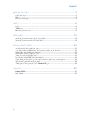 2
2
-
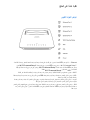 3
3
-
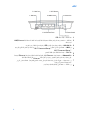 4
4
-
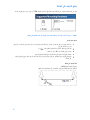 5
5
-
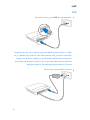 6
6
-
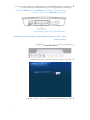 7
7
-
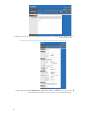 8
8
-
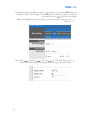 9
9
-
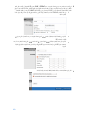 10
10
-
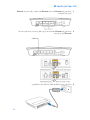 11
11
-
 12
12
-
 13
13
-
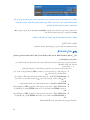 14
14
-
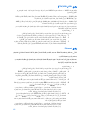 15
15
-
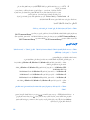 16
16
-
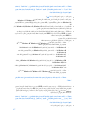 17
17
-
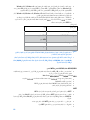 18
18
-
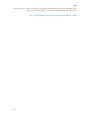 19
19
-
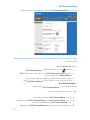 20
20
-
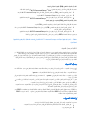 21
21
-
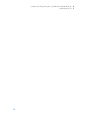 22
22
-
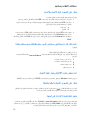 23
23
-
 24
24
-
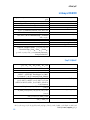 25
25
-
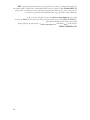 26
26
-
 27
27
-
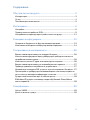 28
28
-
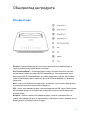 29
29
-
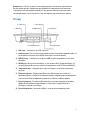 30
30
-
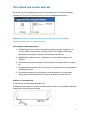 31
31
-
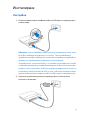 32
32
-
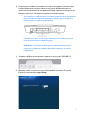 33
33
-
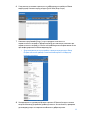 34
34
-
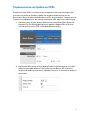 35
35
-
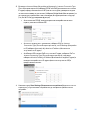 36
36
-
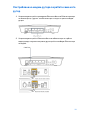 37
37
-
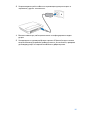 38
38
-
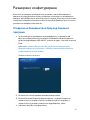 39
39
-
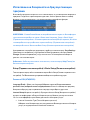 40
40
-
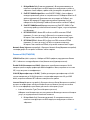 41
41
-
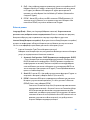 42
42
-
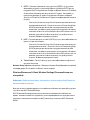 43
43
-
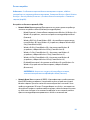 44
44
-
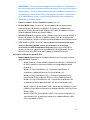 45
45
-
 46
46
-
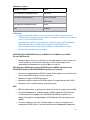 47
47
-
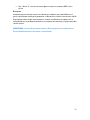 48
48
-
 49
49
-
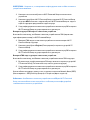 50
50
-
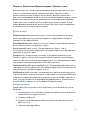 51
51
-
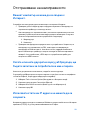 52
52
-
 53
53
-
 54
54
-
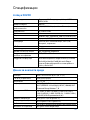 55
55
-
 56
56
-
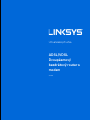 57
57
-
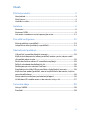 58
58
-
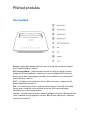 59
59
-
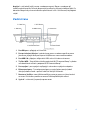 60
60
-
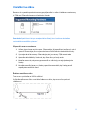 61
61
-
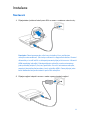 62
62
-
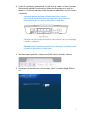 63
63
-
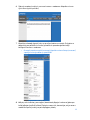 64
64
-
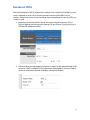 65
65
-
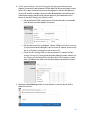 66
66
-
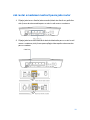 67
67
-
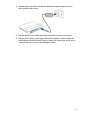 68
68
-
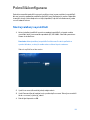 69
69
-
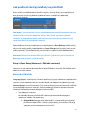 70
70
-
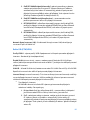 71
71
-
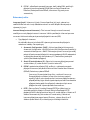 72
72
-
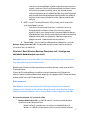 73
73
-
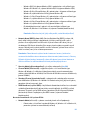 74
74
-
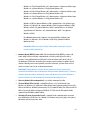 75
75
-
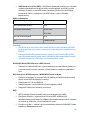 76
76
-
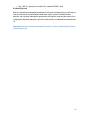 77
77
-
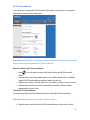 78
78
-
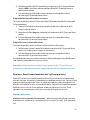 79
79
-
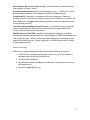 80
80
-
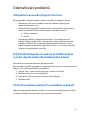 81
81
-
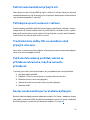 82
82
-
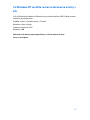 83
83
-
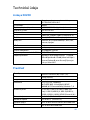 84
84
-
 85
85
-
 86
86
-
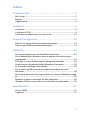 87
87
-
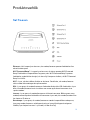 88
88
-
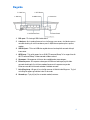 89
89
-
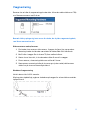 90
90
-
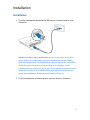 91
91
-
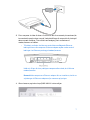 92
92
-
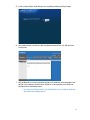 93
93
-
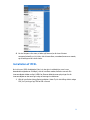 94
94
-
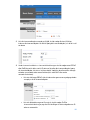 95
95
-
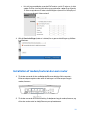 96
96
-
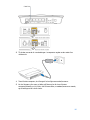 97
97
-
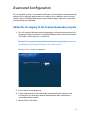 98
98
-
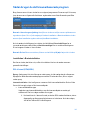 99
99
-
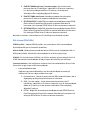 100
100
-
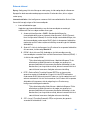 101
101
-
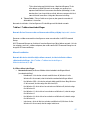 102
102
-
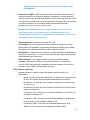 103
103
-
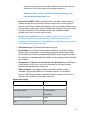 104
104
-
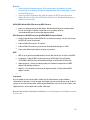 105
105
-
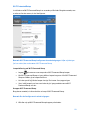 106
106
-
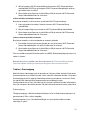 107
107
-
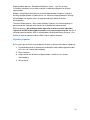 108
108
-
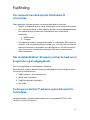 109
109
-
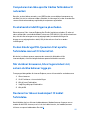 110
110
-
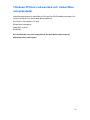 111
111
-
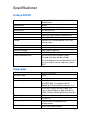 112
112
-
 113
113
-
 114
114
-
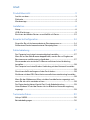 115
115
-
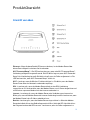 116
116
-
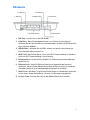 117
117
-
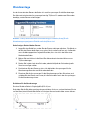 118
118
-
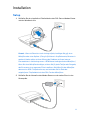 119
119
-
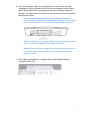 120
120
-
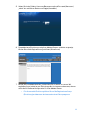 121
121
-
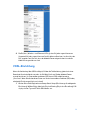 122
122
-
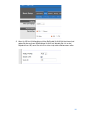 123
123
-
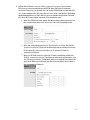 124
124
-
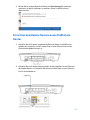 125
125
-
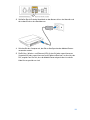 126
126
-
 127
127
-
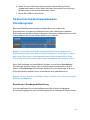 128
128
-
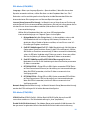 129
129
-
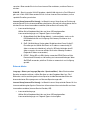 130
130
-
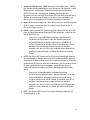 131
131
-
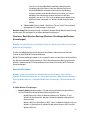 132
132
-
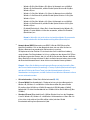 133
133
-
 134
134
-
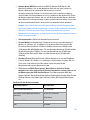 135
135
-
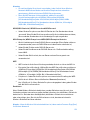 136
136
-
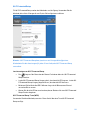 137
137
-
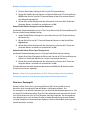 138
138
-
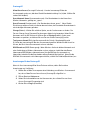 139
139
-
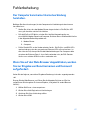 140
140
-
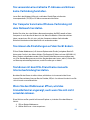 141
141
-
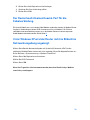 142
142
-
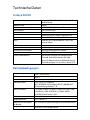 143
143
-
 144
144
-
 145
145
-
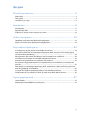 146
146
-
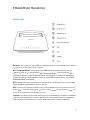 147
147
-
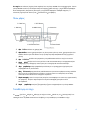 148
148
-
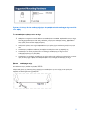 149
149
-
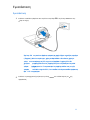 150
150
-
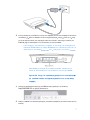 151
151
-
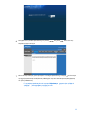 152
152
-
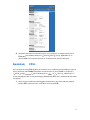 153
153
-
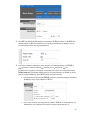 154
154
-
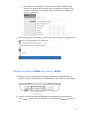 155
155
-
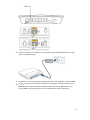 156
156
-
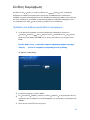 157
157
-
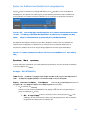 158
158
-
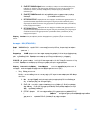 159
159
-
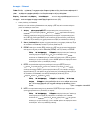 160
160
-
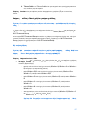 161
161
-
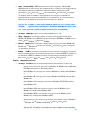 162
162
-
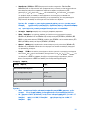 163
163
-
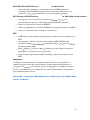 164
164
-
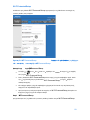 165
165
-
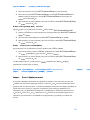 166
166
-
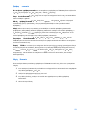 167
167
-
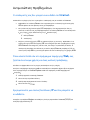 168
168
-
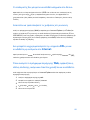 169
169
-
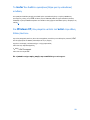 170
170
-
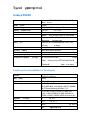 171
171
-
 172
172
-
 173
173
-
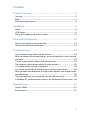 174
174
-
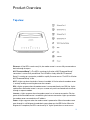 175
175
-
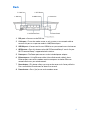 176
176
-
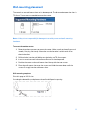 177
177
-
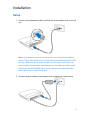 178
178
-
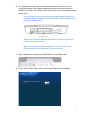 179
179
-
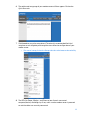 180
180
-
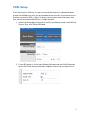 181
181
-
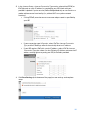 182
182
-
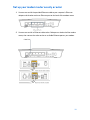 183
183
-
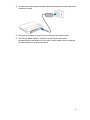 184
184
-
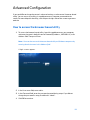 185
185
-
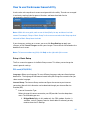 186
186
-
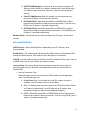 187
187
-
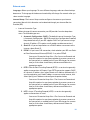 188
188
-
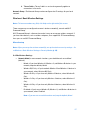 189
189
-
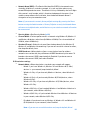 190
190
-
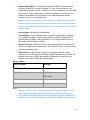 191
191
-
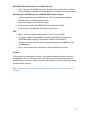 192
192
-
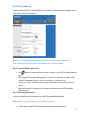 193
193
-
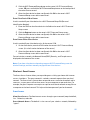 194
194
-
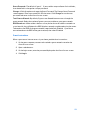 195
195
-
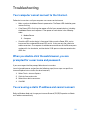 196
196
-
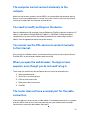 197
197
-
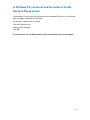 198
198
-
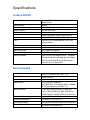 199
199
-
 200
200
-
 201
201
-
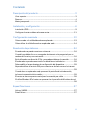 202
202
-
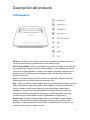 203
203
-
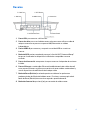 204
204
-
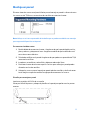 205
205
-
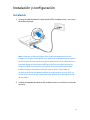 206
206
-
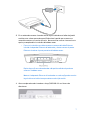 207
207
-
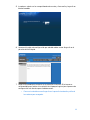 208
208
-
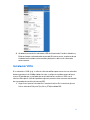 209
209
-
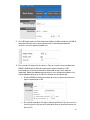 210
210
-
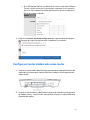 211
211
-
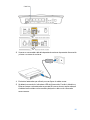 212
212
-
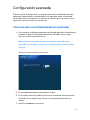 213
213
-
 214
214
-
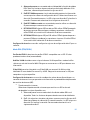 215
215
-
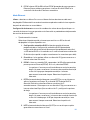 216
216
-
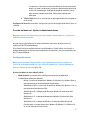 217
217
-
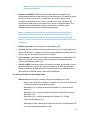 218
218
-
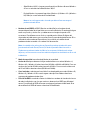 219
219
-
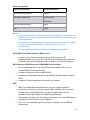 220
220
-
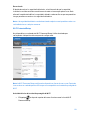 221
221
-
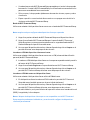 222
222
-
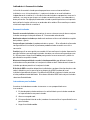 223
223
-
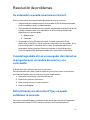 224
224
-
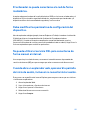 225
225
-
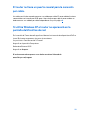 226
226
-
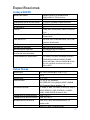 227
227
-
 228
228
-
 229
229
-
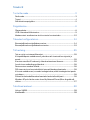 230
230
-
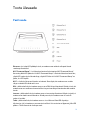 231
231
-
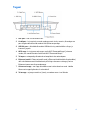 232
232
-
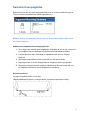 233
233
-
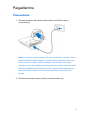 234
234
-
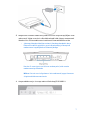 235
235
-
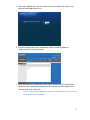 236
236
-
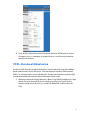 237
237
-
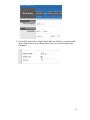 238
238
-
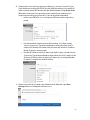 239
239
-
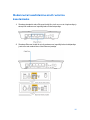 240
240
-
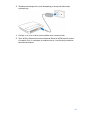 241
241
-
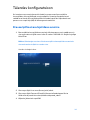 242
242
-
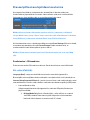 243
243
-
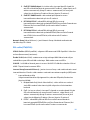 244
244
-
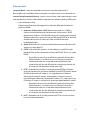 245
245
-
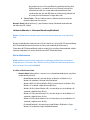 246
246
-
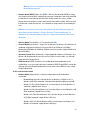 247
247
-
 248
248
-
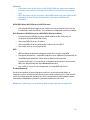 249
249
-
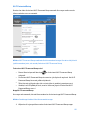 250
250
-
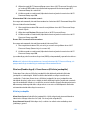 251
251
-
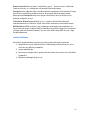 252
252
-
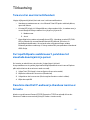 253
253
-
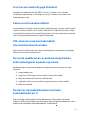 254
254
-
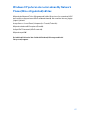 255
255
-
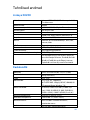 256
256
-
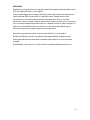 257
257
-
 258
258
-
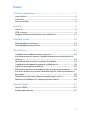 259
259
-
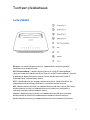 260
260
-
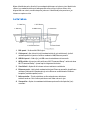 261
261
-
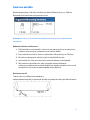 262
262
-
 263
263
-
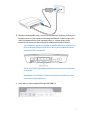 264
264
-
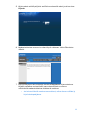 265
265
-
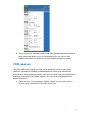 266
266
-
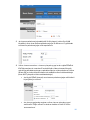 267
267
-
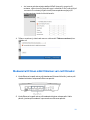 268
268
-
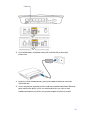 269
269
-
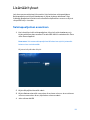 270
270
-
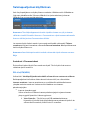 271
271
-
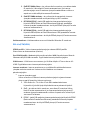 272
272
-
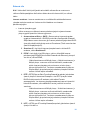 273
273
-
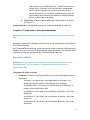 274
274
-
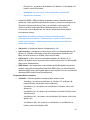 275
275
-
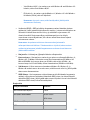 276
276
-
 277
277
-
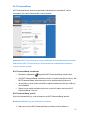 278
278
-
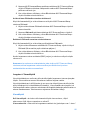 279
279
-
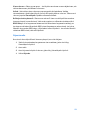 280
280
-
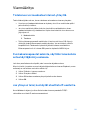 281
281
-
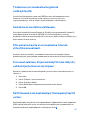 282
282
-
 283
283
-
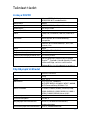 284
284
-
 285
285
-
 286
286
-
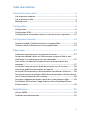 287
287
-
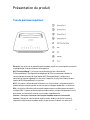 288
288
-
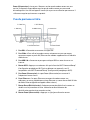 289
289
-
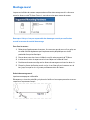 290
290
-
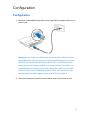 291
291
-
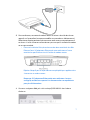 292
292
-
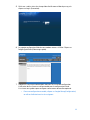 293
293
-
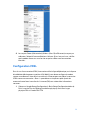 294
294
-
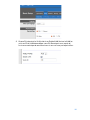 295
295
-
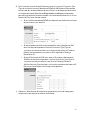 296
296
-
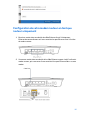 297
297
-
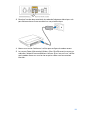 298
298
-
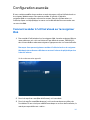 299
299
-
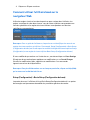 300
300
-
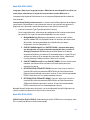 301
301
-
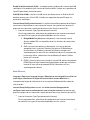 302
302
-
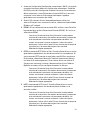 303
303
-
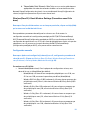 304
304
-
 305
305
-
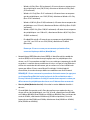 306
306
-
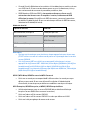 307
307
-
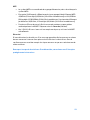 308
308
-
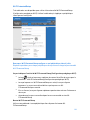 309
309
-
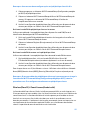 310
310
-
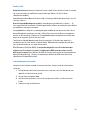 311
311
-
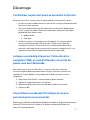 312
312
-
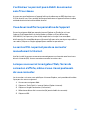 313
313
-
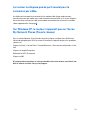 314
314
-
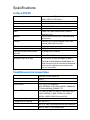 315
315
-
 316
316
-
 317
317
-
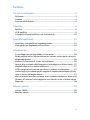 318
318
-
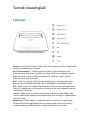 319
319
-
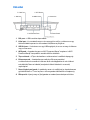 320
320
-
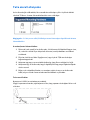 321
321
-
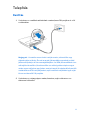 322
322
-
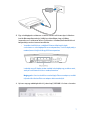 323
323
-
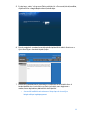 324
324
-
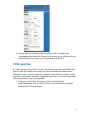 325
325
-
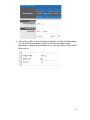 326
326
-
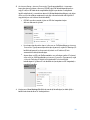 327
327
-
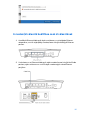 328
328
-
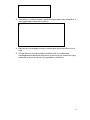 329
329
-
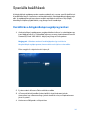 330
330
-
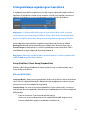 331
331
-
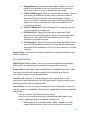 332
332
-
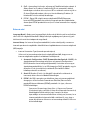 333
333
-
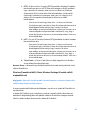 334
334
-
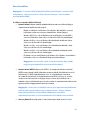 335
335
-
 336
336
-
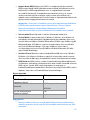 337
337
-
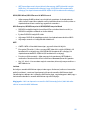 338
338
-
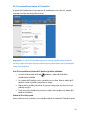 339
339
-
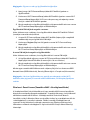 340
340
-
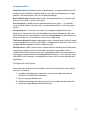 341
341
-
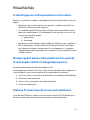 342
342
-
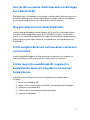 343
343
-
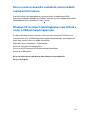 344
344
-
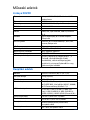 345
345
-
 346
346
-
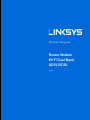 347
347
-
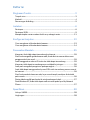 348
348
-
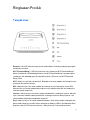 349
349
-
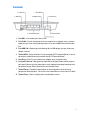 350
350
-
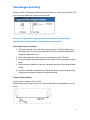 351
351
-
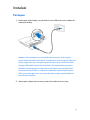 352
352
-
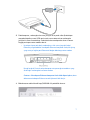 353
353
-
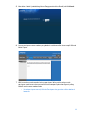 354
354
-
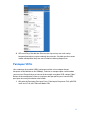 355
355
-
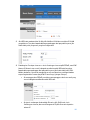 356
356
-
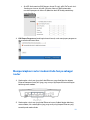 357
357
-
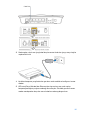 358
358
-
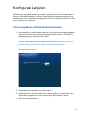 359
359
-
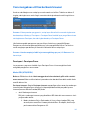 360
360
-
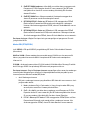 361
361
-
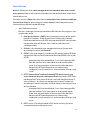 362
362
-
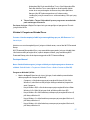 363
363
-
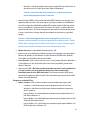 364
364
-
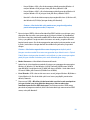 365
365
-
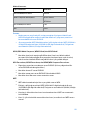 366
366
-
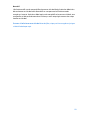 367
367
-
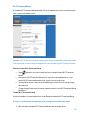 368
368
-
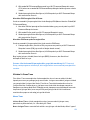 369
369
-
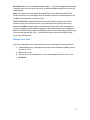 370
370
-
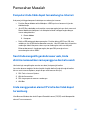 371
371
-
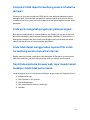 372
372
-
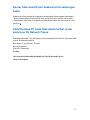 373
373
-
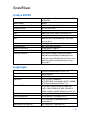 374
374
-
 375
375
-
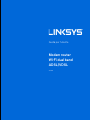 376
376
-
 377
377
-
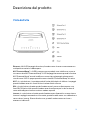 378
378
-
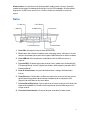 379
379
-
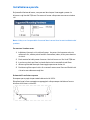 380
380
-
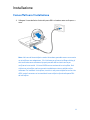 381
381
-
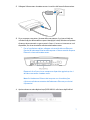 382
382
-
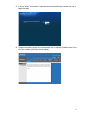 383
383
-
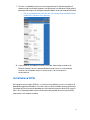 384
384
-
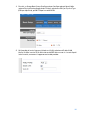 385
385
-
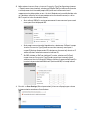 386
386
-
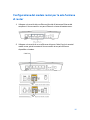 387
387
-
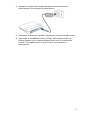 388
388
-
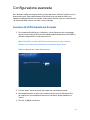 389
389
-
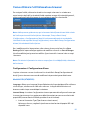 390
390
-
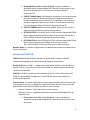 391
391
-
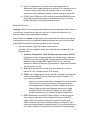 392
392
-
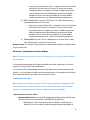 393
393
-
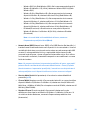 394
394
-
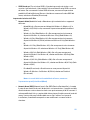 395
395
-
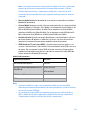 396
396
-
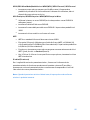 397
397
-
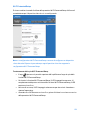 398
398
-
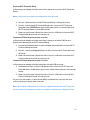 399
399
-
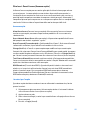 400
400
-
 401
401
-
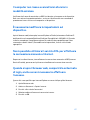 402
402
-
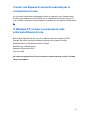 403
403
-
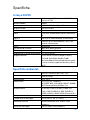 404
404
-
 405
405
-
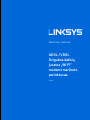 406
406
-
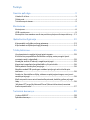 407
407
-
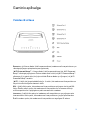 408
408
-
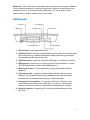 409
409
-
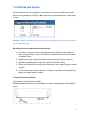 410
410
-
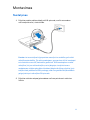 411
411
-
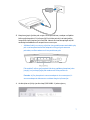 412
412
-
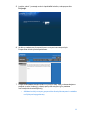 413
413
-
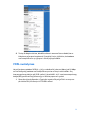 414
414
-
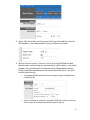 415
415
-
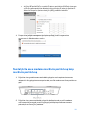 416
416
-
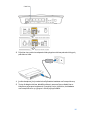 417
417
-
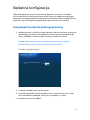 418
418
-
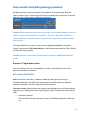 419
419
-
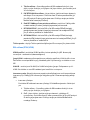 420
420
-
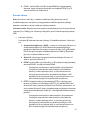 421
421
-
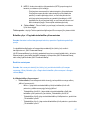 422
422
-
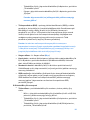 423
423
-
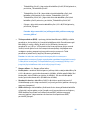 424
424
-
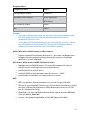 425
425
-
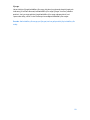 426
426
-
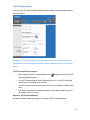 427
427
-
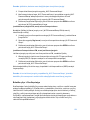 428
428
-
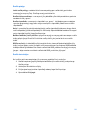 429
429
-
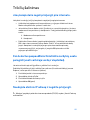 430
430
-
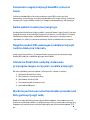 431
431
-
 432
432
-
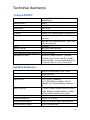 433
433
-
 434
434
-
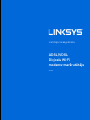 435
435
-
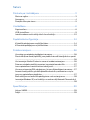 436
436
-
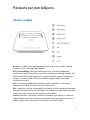 437
437
-
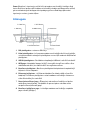 438
438
-
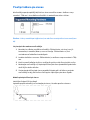 439
439
-
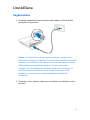 440
440
-
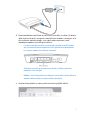 441
441
-
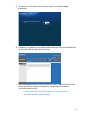 442
442
-
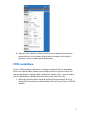 443
443
-
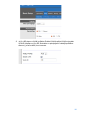 444
444
-
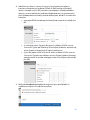 445
445
-
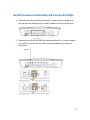 446
446
-
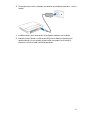 447
447
-
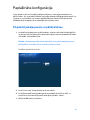 448
448
-
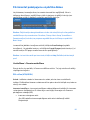 449
449
-
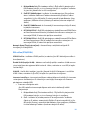 450
450
-
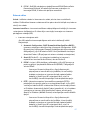 451
451
-
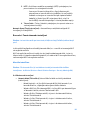 452
452
-
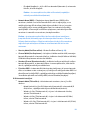 453
453
-
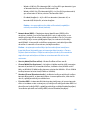 454
454
-
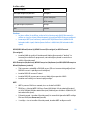 455
455
-
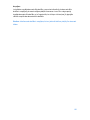 456
456
-
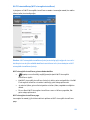 457
457
-
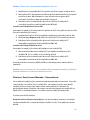 458
458
-
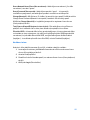 459
459
-
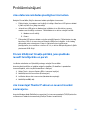 460
460
-
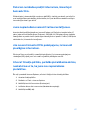 461
461
-
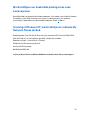 462
462
-
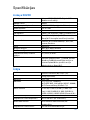 463
463
-
 464
464
-
 465
465
-
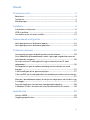 466
466
-
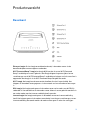 467
467
-
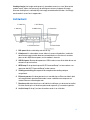 468
468
-
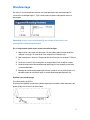 469
469
-
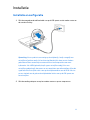 470
470
-
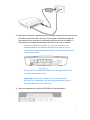 471
471
-
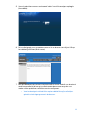 472
472
-
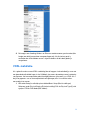 473
473
-
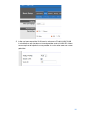 474
474
-
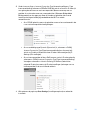 475
475
-
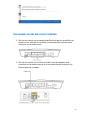 476
476
-
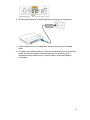 477
477
-
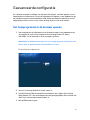 478
478
-
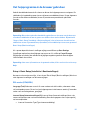 479
479
-
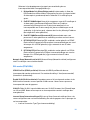 480
480
-
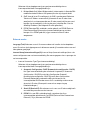 481
481
-
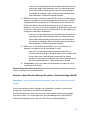 482
482
-
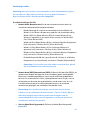 483
483
-
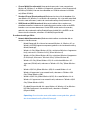 484
484
-
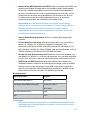 485
485
-
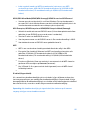 486
486
-
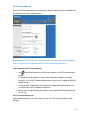 487
487
-
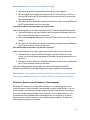 488
488
-
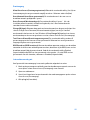 489
489
-
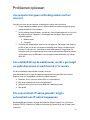 490
490
-
 491
491
-
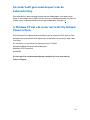 492
492
-
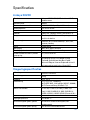 493
493
-
 494
494
-
 495
495
-
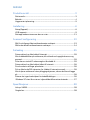 496
496
-
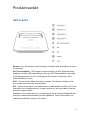 497
497
-
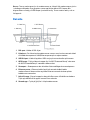 498
498
-
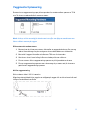 499
499
-
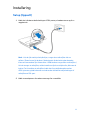 500
500
-
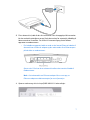 501
501
-
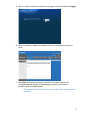 502
502
-
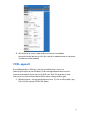 503
503
-
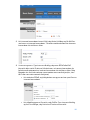 504
504
-
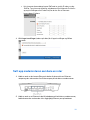 505
505
-
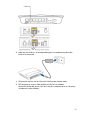 506
506
-
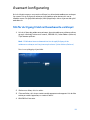 507
507
-
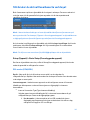 508
508
-
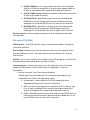 509
509
-
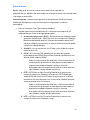 510
510
-
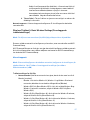 511
511
-
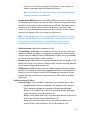 512
512
-
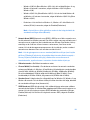 513
513
-
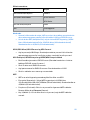 514
514
-
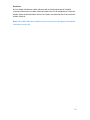 515
515
-
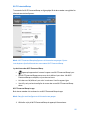 516
516
-
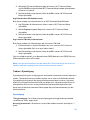 517
517
-
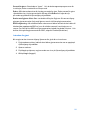 518
518
-
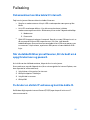 519
519
-
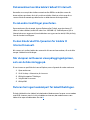 520
520
-
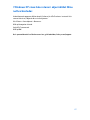 521
521
-
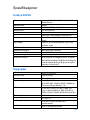 522
522
-
 523
523
-
 524
524
-
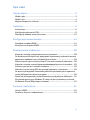 525
525
-
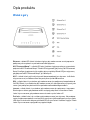 526
526
-
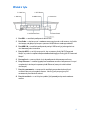 527
527
-
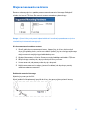 528
528
-
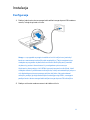 529
529
-
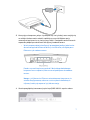 530
530
-
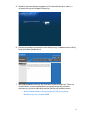 531
531
-
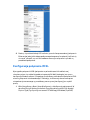 532
532
-
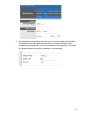 533
533
-
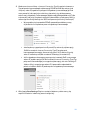 534
534
-
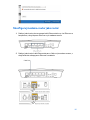 535
535
-
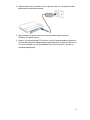 536
536
-
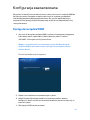 537
537
-
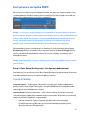 538
538
-
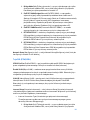 539
539
-
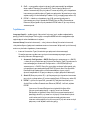 540
540
-
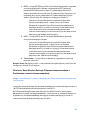 541
541
-
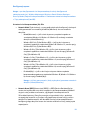 542
542
-
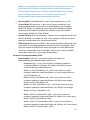 543
543
-
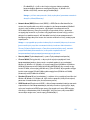 544
544
-
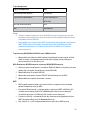 545
545
-
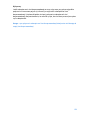 546
546
-
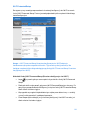 547
547
-
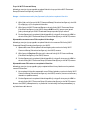 548
548
-
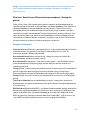 549
549
-
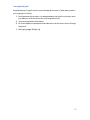 550
550
-
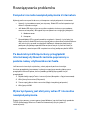 551
551
-
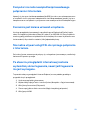 552
552
-
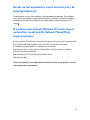 553
553
-
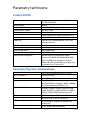 554
554
-
 555
555
-
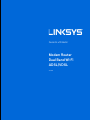 556
556
-
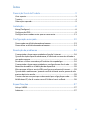 557
557
-
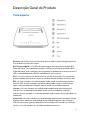 558
558
-
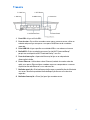 559
559
-
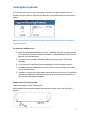 560
560
-
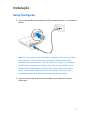 561
561
-
 562
562
-
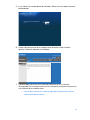 563
563
-
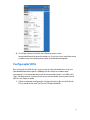 564
564
-
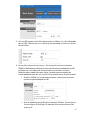 565
565
-
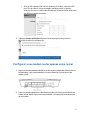 566
566
-
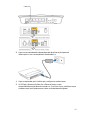 567
567
-
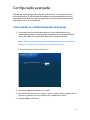 568
568
-
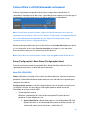 569
569
-
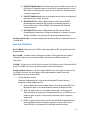 570
570
-
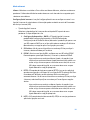 571
571
-
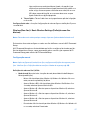 572
572
-
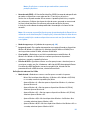 573
573
-
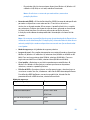 574
574
-
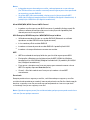 575
575
-
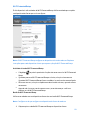 576
576
-
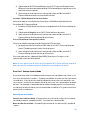 577
577
-
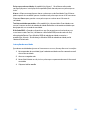 578
578
-
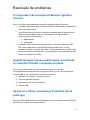 579
579
-
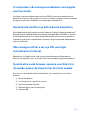 580
580
-
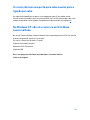 581
581
-
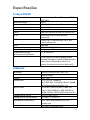 582
582
-
 583
583
-
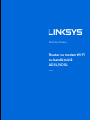 584
584
-
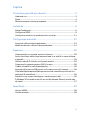 585
585
-
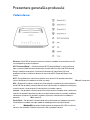 586
586
-
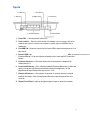 587
587
-
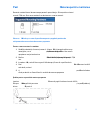 588
588
-
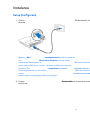 589
589
-
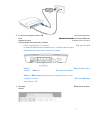 590
590
-
 591
591
-
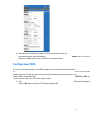 592
592
-
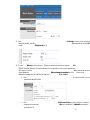 593
593
-
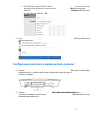 594
594
-
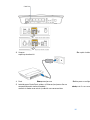 595
595
-
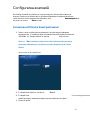 596
596
-
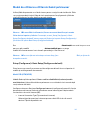 597
597
-
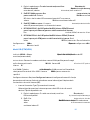 598
598
-
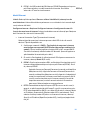 599
599
-
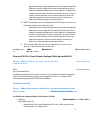 600
600
-
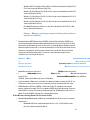 601
601
-
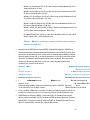 602
602
-
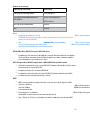 603
603
-
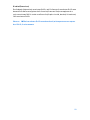 604
604
-
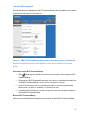 605
605
-
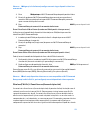 606
606
-
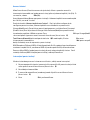 607
607
-
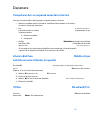 608
608
-
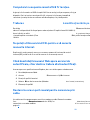 609
609
-
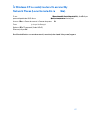 610
610
-
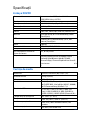 611
611
-
 612
612
-
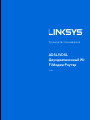 613
613
-
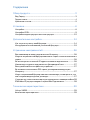 614
614
-
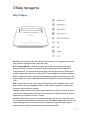 615
615
-
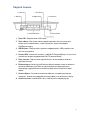 616
616
-
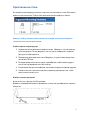 617
617
-
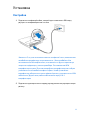 618
618
-
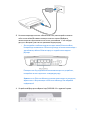 619
619
-
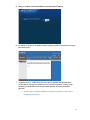 620
620
-
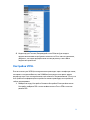 621
621
-
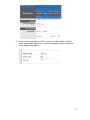 622
622
-
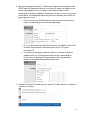 623
623
-
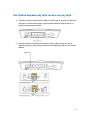 624
624
-
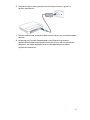 625
625
-
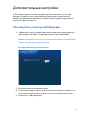 626
626
-
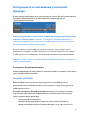 627
627
-
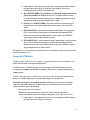 628
628
-
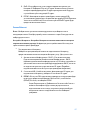 629
629
-
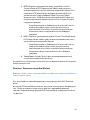 630
630
-
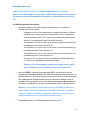 631
631
-
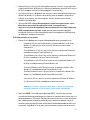 632
632
-
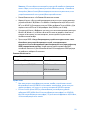 633
633
-
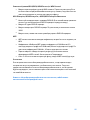 634
634
-
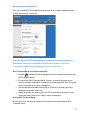 635
635
-
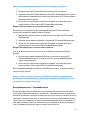 636
636
-
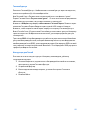 637
637
-
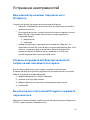 638
638
-
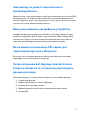 639
639
-
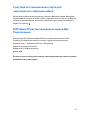 640
640
-
 641
641
-
 642
642
-
 643
643
-
 644
644
-
 645
645
-
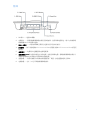 646
646
-
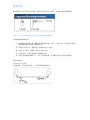 647
647
-
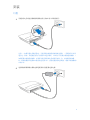 648
648
-
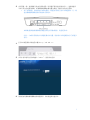 649
649
-
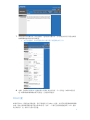 650
650
-
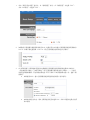 651
651
-
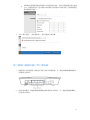 652
652
-
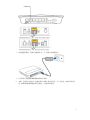 653
653
-
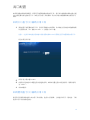 654
654
-
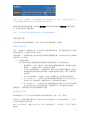 655
655
-
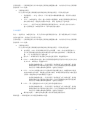 656
656
-
 657
657
-
 658
658
-
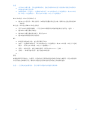 659
659
-
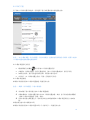 660
660
-
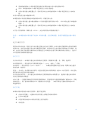 661
661
-
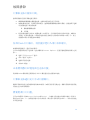 662
662
-
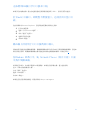 663
663
-
 664
664
-
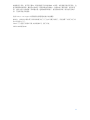 665
665
-
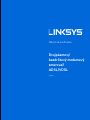 666
666
-
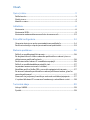 667
667
-
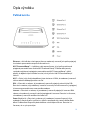 668
668
-
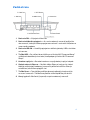 669
669
-
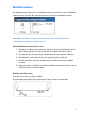 670
670
-
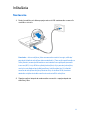 671
671
-
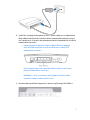 672
672
-
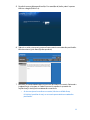 673
673
-
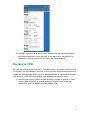 674
674
-
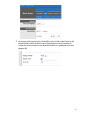 675
675
-
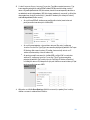 676
676
-
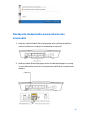 677
677
-
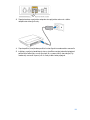 678
678
-
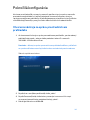 679
679
-
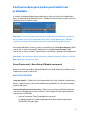 680
680
-
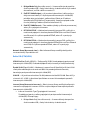 681
681
-
 682
682
-
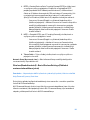 683
683
-
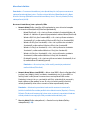 684
684
-
 685
685
-
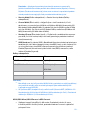 686
686
-
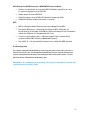 687
687
-
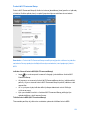 688
688
-
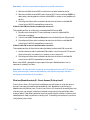 689
689
-
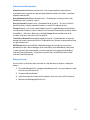 690
690
-
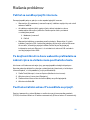 691
691
-
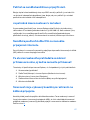 692
692
-
 693
693
-
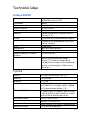 694
694
-
 695
695
-
 696
696
-
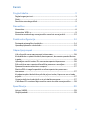 697
697
-
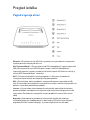 698
698
-
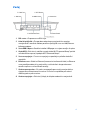 699
699
-
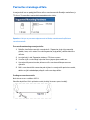 700
700
-
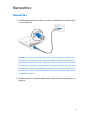 701
701
-
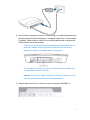 702
702
-
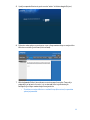 703
703
-
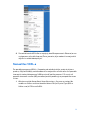 704
704
-
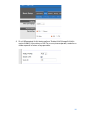 705
705
-
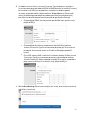 706
706
-
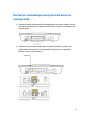 707
707
-
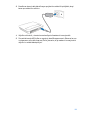 708
708
-
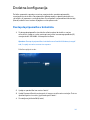 709
709
-
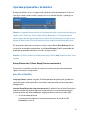 710
710
-
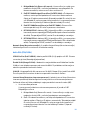 711
711
-
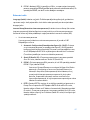 712
712
-
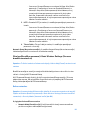 713
713
-
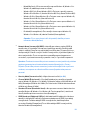 714
714
-
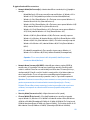 715
715
-
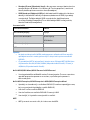 716
716
-
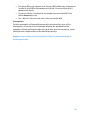 717
717
-
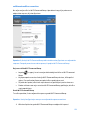 718
718
-
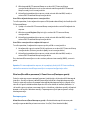 719
719
-
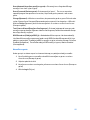 720
720
-
 721
721
-
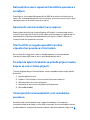 722
722
-
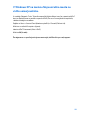 723
723
-
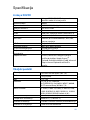 724
724
-
 725
725
-
 726
726
-
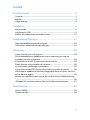 727
727
-
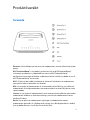 728
728
-
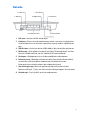 729
729
-
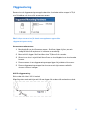 730
730
-
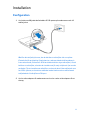 731
731
-
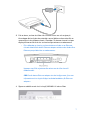 732
732
-
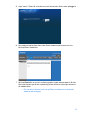 733
733
-
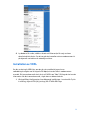 734
734
-
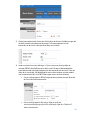 735
735
-
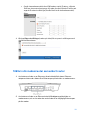 736
736
-
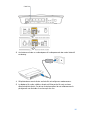 737
737
-
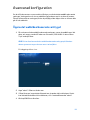 738
738
-
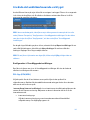 739
739
-
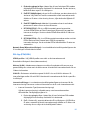 740
740
-
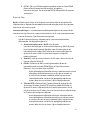 741
741
-
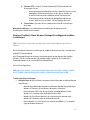 742
742
-
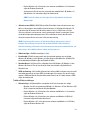 743
743
-
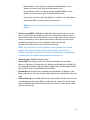 744
744
-
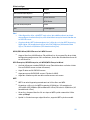 745
745
-
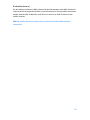 746
746
-
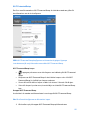 747
747
-
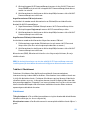 748
748
-
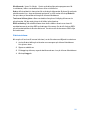 749
749
-
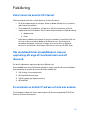 750
750
-
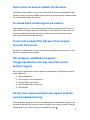 751
751
-
 752
752
-
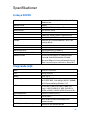 753
753
-
 754
754
-
 755
755
-
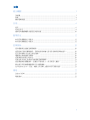 756
756
-
 757
757
-
 758
758
-
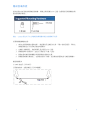 759
759
-
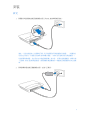 760
760
-
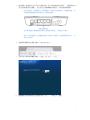 761
761
-
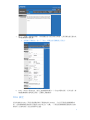 762
762
-
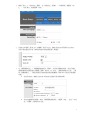 763
763
-
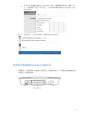 764
764
-
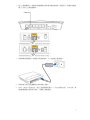 765
765
-
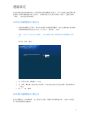 766
766
-
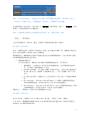 767
767
-
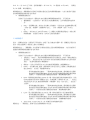 768
768
-
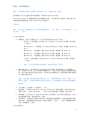 769
769
-
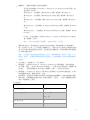 770
770
-
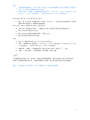 771
771
-
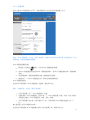 772
772
-
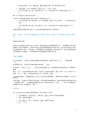 773
773
-
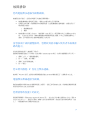 774
774
-
 775
775
-
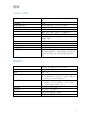 776
776
-
 777
777
-
 778
778
-
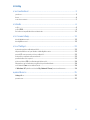 779
779
-
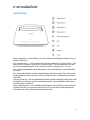 780
780
-
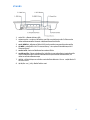 781
781
-
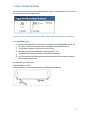 782
782
-
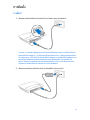 783
783
-
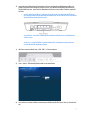 784
784
-
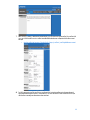 785
785
-
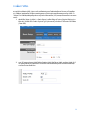 786
786
-
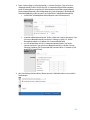 787
787
-
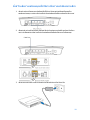 788
788
-
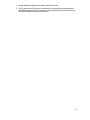 789
789
-
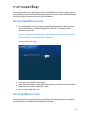 790
790
-
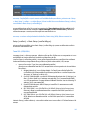 791
791
-
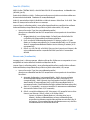 792
792
-
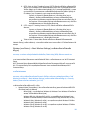 793
793
-
 794
794
-
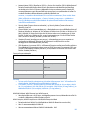 795
795
-
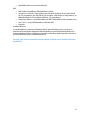 796
796
-
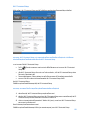 797
797
-
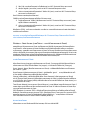 798
798
-
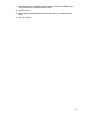 799
799
-
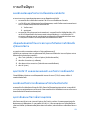 800
800
-
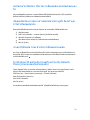 801
801
-
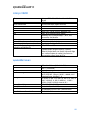 802
802
-
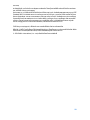 803
803
-
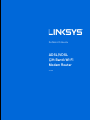 804
804
-
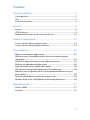 805
805
-
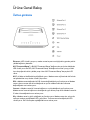 806
806
-
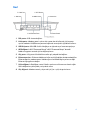 807
807
-
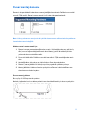 808
808
-
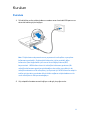 809
809
-
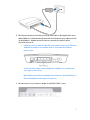 810
810
-
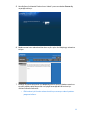 811
811
-
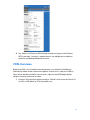 812
812
-
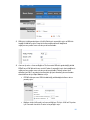 813
813
-
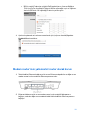 814
814
-
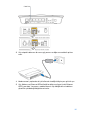 815
815
-
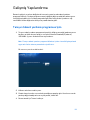 816
816
-
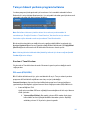 817
817
-
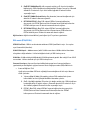 818
818
-
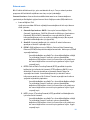 819
819
-
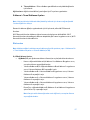 820
820
-
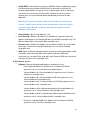 821
821
-
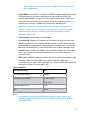 822
822
-
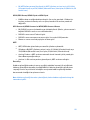 823
823
-
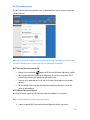 824
824
-
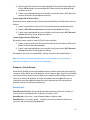 825
825
-
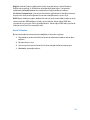 826
826
-
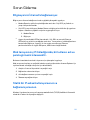 827
827
-
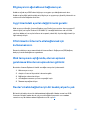 828
828
-
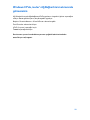 829
829
-
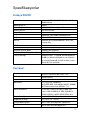 830
830
-
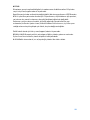 831
831
-
 832
832
-
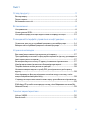 833
833
-
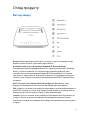 834
834
-
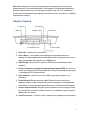 835
835
-
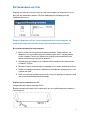 836
836
-
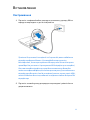 837
837
-
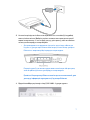 838
838
-
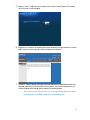 839
839
-
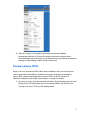 840
840
-
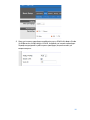 841
841
-
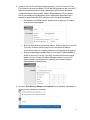 842
842
-
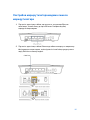 843
843
-
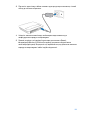 844
844
-
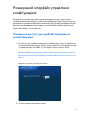 845
845
-
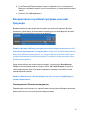 846
846
-
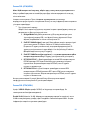 847
847
-
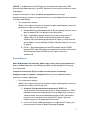 848
848
-
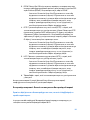 849
849
-
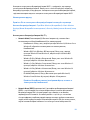 850
850
-
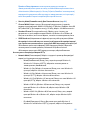 851
851
-
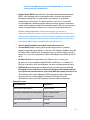 852
852
-
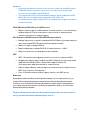 853
853
-
 854
854
-
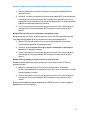 855
855
-
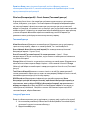 856
856
-
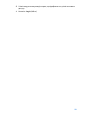 857
857
-
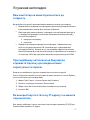 858
858
-
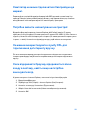 859
859
-
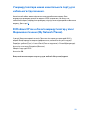 860
860
-
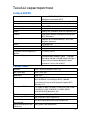 861
861
-
 862
862
-
 863
863
-
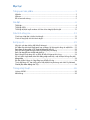 864
864
-
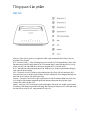 865
865
-
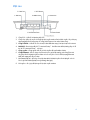 866
866
-
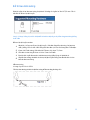 867
867
-
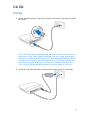 868
868
-
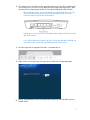 869
869
-
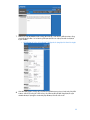 870
870
-
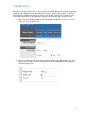 871
871
-
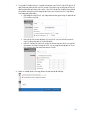 872
872
-
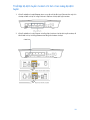 873
873
-
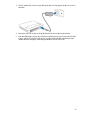 874
874
-
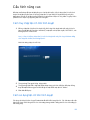 875
875
-
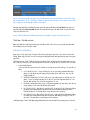 876
876
-
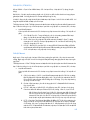 877
877
-
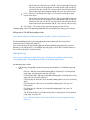 878
878
-
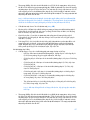 879
879
-
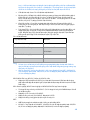 880
880
-
 881
881
-
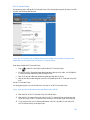 882
882
-
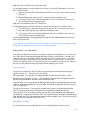 883
883
-
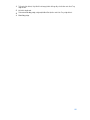 884
884
-
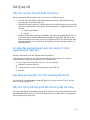 885
885
-
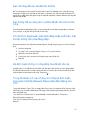 886
886
-
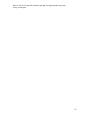 887
887
-
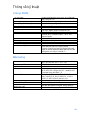 888
888
-
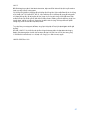 889
889
Linksys X6200 Manuale del proprietario
- Categoria
- Router
- Tipo
- Manuale del proprietario
in altre lingue
- English: Linksys X6200 Owner's manual
- français: Linksys X6200 Le manuel du propriétaire
- español: Linksys X6200 El manual del propietario
- Deutsch: Linksys X6200 Bedienungsanleitung
- русский: Linksys X6200 Инструкция по применению
- Nederlands: Linksys X6200 de handleiding
- português: Linksys X6200 Manual do proprietário
- slovenčina: Linksys X6200 Návod na obsluhu
- dansk: Linksys X6200 Brugervejledning
- čeština: Linksys X6200 Návod k obsluze
- polski: Linksys X6200 Instrukcja obsługi
- eesti: Linksys X6200 Omaniku manuaal
- svenska: Linksys X6200 Bruksanvisning
- Türkçe: Linksys X6200 El kitabı
- suomi: Linksys X6200 Omistajan opas
- română: Linksys X6200 Manualul proprietarului
Documenti correlati
Altri documenti
-
Dlink DVA-2800 Manuale utente
-
Belkin 8820nt00394_F7D3402_v1 Manuale utente
-
Tenda TX3 Guida d'installazione
-
Tenda RX3 Guida d'installazione
-
König CMP-ADSL2ROU20 specificazione
-
Belkin F5Z0142NT Scheda dati
-
LevelOne WBR-3600 Quick Installation Manual
-
Cisco X2000 Manuale utente
-
D-Link GO-RT-AC750/E Guida d'installazione
-
Tenda AC21 Guida d'installazione